limango einrichten
limango ist die Nr. 1 Plattform in Deutschland für junge Familien und ein Unternehmen der Otto Group. Neben der geschlossenen Onlineshopping-Community betreibt limango auch den offenen Shop. Seit dem Launch des Marktplatzes im Jahr 2017 profitieren Endkund:innen auch von einem breiten, dauerhaft verfügbaren Sortiment, hinter dem inzwischen mehr als 500 Partner stehen.
1. Partner:in bei limango werden
Tritt der Nr. 1 Plattform für Familienshopping bei und klicke hier, um mehr über den limango Marktplatz und das Partnerprogramm zu erfahren und deine Registrierungsanfrage abzusenden.
Wende dich zur Registrierung alternativ gern auch direkt an das Team des Partnermanagements unter marketplace@limango.de. Ein:e Partnermanager:in wird sich bald mit dir in Verbindung setzen und mit dir gemeinsam das Potenzial auf limango.de evaluieren und die nächsten Schritte besprechen.
Nach der Registrierung erhältst du Zugangsdaten für limango. Diese Zugangsdaten benötigst du, um limango in PlentyONE einzurichten.
2. Häufigkeit des Datenaustauschs
Nachdem du das Plugin installiert und eingerichtet hast, stehen die in Tabelle 1 gelisteten automatisierten Abläufe bereit.
| Daten | Intervall |
|---|---|
Artikelexport |
täglich um 7:00 h, 11:00 h, 15:00 h und 19:00 h |
Bestandsabgleich |
stündlich |
Preisabgleich |
stündlich |
Auftragsimport |
viertelstündlich |
Löschen von Artikeln |
einmal täglich nachts |
3. Ablauf einer Bestellung bei limango
-
Deine Produkte werden im limango Marktplatz gelistet. Der Name deines Unternehmens wird an deinen Produkten angezeigt.
-
Kund:innen geben eine Bestellung auf limango auf.
-
Kund:innen zahlen an limango.
-
Der Auftrag wird in PlentyONE importiert.
Hinweis: Kund:innen zahlen an limango. Trotzdem werden Aufträge mit dem Status [3] Warten auf Zahlung importiert. -
Bei Eingang der Bestellung versendest du die Ware (Dropshipping).
4. Plugin installieren
Hinweis: limango ist ein geschlossener Marktplatz. Wenn du mit PlentyONE auf limango verkaufen möchtest, registriere dich zuerst für das limango-Partnerprogramm. Weitere Informationen findest du im Kapitel Partner:in bei limango werden.
Um limango in PlentyONE nutzen zu können, musst du das limango-Plugin in deinem PlentyONE System installieren. Du erhältst den Link zur Installation des Plugins, nachdem du dich für das limango-Partnerprogamm registriert hast.
Hinweis: Installiere das Plugin im Plugin-Set des Standardmandanten.
Plugin zum System hinzufügen:
-
Öffne das Menü Plugins » plentyMarketplace.
→ Der Marktplatz wird in einem neuen Tab geöffnet. -
Navigiere zum Plugin limango.
Tipp: Nutze entweder die Suchfunktion oder öffne die Kategorie Plugins » Sales » Marktplätze. -
Öffne die Detailansicht des Plugins.
-
Klicke in der Spalte rechts auf Zur Kasse.
→ Das Fenster Kasse wird geöffnet. -
Lese und akzeptiere die AGB.
-
Klicke auf Kaufen.
→ Warte einige Minuten, bevor du das Plugin installierst.
Plugin installieren:
-
Öffne das Menü Plugins » Plugin-Set-Übersicht.
-
Klicke auf das Plugin-Set deines Standardmandanten.
Wichtig: Das Plugin-Set muss also mit dem Standardmandanten verknüpft sein.
→ Das Plugin-Set wird geöffnet. -
Klicke auf Plugin hinzufügen.
-
Wähle das Plugin limango aus der Liste.
-
Klicke auf Installieren.
→ Das Plugin wird installiert.
→ Das Plugin-Set wird angezeigt. -
Ändere den Zustand des Plugins zu aktiv ().
-
Speichere () das Plugin-Set.
Tipp: Probleme beim Speichern? Klicke auf Details öffnen, um weitere Informationen anzuzeigen.
5. Marktplatz in PlentyONE einrichten
Du hast das limango-Plugin installiert? Super. Nun richtest du den Marktplatz in PlentyONE ein.
5.1. Grundeinstellungen vornehmen
Nimm zunächst die Grundeinstellungen in den Plugin-Einstellungen ein. Halte dazu die Zugangsdaten bereit, die du von limango erhalten hast.
Grundeinstellungen vornehmen:
-
Öffne das Menü Plugins » Plugin-Set-Übersicht.
→ Die Liste der Plugin-Sets wird geöffnet. -
Klicke auf das Plugin-Set, in dem du das limango-Plugin installiert hast.
→ Das Plugin-Set wird geöffnet. -
Klicke auf das Plugin limango.
→ Die Plugin-Einstellungen werden geöffnet. -
Nimm die Einstellungen vor. Beachte die Hinweise in Tabelle 2.
-
Speichere () die Einstellungen in jedem Bereich, in dem du Einstellungen vornimmst.
| Einstellung | Erläuterung |
|---|---|
SFTP-Zugangsdaten |
|
Host |
|
Port |
Port |
Benutzername; |
Diese Zugangsdaten erhältst du von limango. |
Bestandsexport |
|
Bestandspuffer |
Standardmäßig wird die Bestandssumme aller für die Option Lager-IDs (kommasepariert) eingegebenen Lager zu limango exportiert. Eine ganze Zahl eingeben, um die übertragene Bestandsmenge um diese Anzahl zu reduzieren. |
Zeitpunkt des letzten erfolgreichen Bestandsexports |
Der Zeitstempel des letzten erfolgreichen Bestandsexports |
Lager-IDs (kommasepariert) |
ID der Lager eingeben, aus denen Bestandsdaten an limango exportiert werden sollen. Mehrere ID können kommagetrennt eingegeben werden. |
Informationen |
|
Durch Plugin erstellte Auftragsherkunft-ID |
Die ID der Auftragsherkunft limango, die automatisch beim Installieren des Plugins erstellt wird. Diese ID wird automatisch eingetragen. |
Status des letzten Preisexports |
|
Zeitpunkt des letzten erfolgreichen Preisexports |
Der Zeitstempel des letzten erfolgreichen Preisexports. |
Auftragsstatus |
|
Auftragsstatus für Aufträge ohne Versanddienstleister (> 5 - < 7) |
Welcher Status soll Aufträgen zugewiesen werden, wenn der Versanddienstleister im Auftrag nicht mit einem Versanddienstleister in PlentyONE verknüpft ist? Anforderungen an den gewählten Status:
Verschiebe Aufträge mit diesem Status nach der Korrektur in den Status für Auftragsstatus für Aufträge mit Versanddienstleister (> 5 - < 7). |
Auftragsstatus für Aufträge mit Versanddienstleister (> 5 - < 7) |
Welcher Status soll Aufträgen zugewiesen werden, wenn der Versanddienstleister im Auftrag mit einem Versanddienstleister in PlentyONE verknüpft ist? Anforderungen an den gewählten Status:
|
Versanddienstleister |
|
DHL; |
Für jeden Versanddienstleister, den du für limango-Aufträge anbieten möchtest, die PlentyONE ID des Versanddienstleisters eingeben. |
Speditionsversand - doorstep; |
Um Speditionsversand für deine Produkte anzubieten, gib für jede dieser Versandoptionen die passende PlentyONE Versandprofil-ID ein. |
Mandantenauswahl |
|
Plenty ID |
Gib die plenty-ID des Mandanten ein, für den limango-Aufträge importiert werden sollen. |
Bildquelle |
|
Artikelbilder exportieren, wenn keine Variantenbilder verknüpft sind |
Option aktiviert: Wenn keine Bilder auf Variantenebene verknüpft sind, werden die ersten 10 Bilder mit der Marktplatzverfügbarkeit limango des Artikels exportiert. |
5.2. Auftragsherkunft aktivieren
Aktiviere die Auftragsherkunft im Menü Einrichtung » Aufträge » Auftragsherkunft. Das sorgt dafür, dass Aufträge dem richtigen Sales Channel zugeordnet werden.
Die Auftragsherkunft zeigt an, auf welchem Sales Channel ein Auftrag erzeugt wurde. Sales Channels können zum Beispiel dein Online-Shop oder Marktplätze sein, auf denen du deine Artikel anbietest. Jeder Sales Channel hat eine eigene Auftragsherkunft. Einige Auftragsherkünfte sind standardmäßig in deinem PlentyONE System vorhanden. Weitere Auftragsherkünfte werden hinzugefügt, wenn du zum Beispiel ein neues Plugin installierst. Weitere Informationen zur Auftragsherkunft findest du auf der Seite Auftragsherkunft.
Auftragsherkunft für limango aktivieren:
-
Öffne das Menü Einrichtung » Aufträge » Auftragsherkunft.
-
Klicke auf Suchen (search).
-
Navigiere in der Liste zur Option limango.
-
Klicke rechts in der Zeile der Herkunft auf Bearbeiten (edit).
→ Das Fenster Herkunft ändern wird geöffnet. -
Aktiviere die Option Sichtbar in Auswahl (toggle_on).
-
Klicke auf Speichern (save).
→ Die Herkunft ist aktiviert.
5.3. Zahlungsart in Kundenklasse erlauben
Sobald ein aktives Konto für limango existiert, ist die Zahlungsart limango automatisch im System verfügbar. Es sind keine eigenen Konfigurationen dafür notwendig. Du musst nur noch die Zahlungsart in einer oder mehreren Kundenklassen erlauben.
Klassen ermöglichen es dir, deinen Kundenstamm nach verschiedenen Kriterien zu unterteilen. Anwendungsbeispiele für Klassen sind:
-
Erstelle zwei verschiedene Klassen für Endkund:innen (B2C) und Händler:innen (B2B). Je nach Klasse werden die Artikel im plentyShop mit Bruttopreisen oder mit Nettopreisen angezeigt.
-
Lege Rabatte nur für bestimmte Klassen fest.
Weitere Informationen zu Klassen findest du auf der Handbuchseite Kontakte.
Zahlungsart in Klasse erlauben:
-
Öffne das Menü Einrichtung » CRM » Klassen.
-
Öffne die Klasse, in der die Zahlungsart erlaubt werden soll.
-
Aktiviere für die Einstellung Erlaubte Zahlungsarten die Option limango.
-
Speichere () die Einstellungen.
5.4. Verkaufspreis festlegen
Um Varianten auf limango zu verkaufen, benötigst du einen Verkaufspreis, bei dem die Auftragsherkunft limango aktiviert ist. Der Preis, den du für diesen Verkaufspreis an deinen Varianten speicherst, wird auf limango angezeigt.
Mit einem Verkaufspreis legst du die Bedingungen fest, unter denen eine Variante zu einem bestimmten Preis und auf einem bestimmten Verkaufskanal verkauft wird. Du kannst deine Artikel zum Beispiel in deinem Webshop günstiger anbieten als auf Amazon. Oder du kannst deine Artikel günstiger an B2B-Kunden verkaufen als an B2C-Kunden.
In deinem PlentyONE System sind schon zwei Standard-Verkaufspreise vorkonfiguriert. Du kannst aber auch neue Verkaufspreise erstellen und an deine Bedürfnisse anpassen. Neben Standard-Verkaufspreisen kannst du auch UVPs, Aktionspreise und Setpreise erstellen.
Verkaufspreis für limango festlegen:
-
Öffne das Menü Einrichtung » Artikel » Verkaufspreise » [Verkaufspreis öffnen].
Tipp: Du hast noch keine Verkaufspreise? Dann erstelle zuerst einen Verkaufspreis. -
Wechsele in das Tab Einstellungen.
-
Aktiviere die Herkunft limango.
-
Speichere () die Einstellungen.
5.5. Herkunft in Versandprofilen aktivieren
Aktiviere nun limango in den Versandprofilen, die du für den Marktplatz anbieten möchtest.
Herkunft limango im Versandprofil aktivieren:
-
Öffne das Menü Einrichtung » Aufträge » Versand » Optionen.
-
Wechsele in das Tab Versandprofile.
-
Klicke auf das Versandprofil.
Tipp: Du hast noch keine Versandprofile? Wie du Versandprofile erstellst, erfährst du hier. -
Aktiviere für die Einstellung Auftragsherkunft die Option limango.
-
Speichere () die Einstellungen.
→ Das Versandprofil ist für Aufträge der Herkunft limango verfügbar. -
Aktiviere die Herkunft wenn nötig in weiteren Versandprofilen.
6. Varianten vorbereiten
Bereite nun deine Varianten vor.
6.1. Variantenverfügbarkeit einstellen
Varianten, die du auf limango verkaufen möchtest, müssen im Menü Artikel » Artikel » [Artikel öffnen] » [Variante öffnen] im Bereich Verfügbarkeit und Sichtbarkeit aktiviert werden.
Beim ersten Export werden auch Varianten mit Bestand 0 zu limango exportiert. Aktiviere deshalb die Variantenverfügbarkeit nur bei den Varianten, die tatsächlich exportiert werden sollen.
Eine Variante für limango verfügbar machen:
-
Öffne das Menü Artikel » Artikel » [Artikel öffnen] » [Variante öffnen].
Tipp: Um alle Varianten eines Artikels auf limango zu verkaufen, nimm die Einstellungen an der Hauptvariante vor. Wenn die Vererbung an den Varianten aktiviert ist, wird die Verfügbarkeit dann für alle Varianten des Artikels aktiviert. -
Aktiviere im Bereich Verfügbarkeit und Sichtbarkeit die Option Aktiv.
-
Klicke im Bereich Verkaufskanäle auf Verkaufskanäle hinzufügen (add).
→ Das Fenster Verkaufskanäle hinzufügen wird geöffnet. -
Wähle in der Dropdown-Liste Verkaufskanäle die Option limango.
-
Klicke auf Übernehmen.
→ Der Verkaufskanal wird hinzugefügt. -
Speichere () die Einstellungen.
→ Die Variante ist für limango verfügbar.
Mit der Varianten-Gruppenfunktion bearbeitest du mehrere Varianten gleichzeitig. Dabei wählst du die zu bearbeitenden Varianten direkt aus.
Mehrere Varianten per Varianten-Gruppenfunktion für limango verfügbar machen:
-
Öffne das Menü Artikel.
-
Wähle () die zu bearbeitenden Varianten aus.
-
Klicke in der Symbolleiste auf layers » layers Varianten-Gruppenfunktion.
→ Das Fenster Varianten-Gruppenfunktion wird geöffnet. -
Wähle die Aktion Verkaufskanäle aus der Dropdown-Liste Aktionen.
→ Die Aktion wird zum unteren Teil des Fensters hinzugefügt. -
Wähle in der Dropdown-Liste Verkaufskanäle die Option limango.
-
Wähle die Aktion Aktiv aus der Dropdown-Liste Aktionen.
→ Die Aktion wird zum unteren Teil des Fensters hinzugefügt. -
Aktiviere die Option Aktiv.
-
Navigiere zum Bereich Verfügbarkeit.
-
Klicke auf Ausführen, um die Einstellungen vorzunehmen.
Mit der Stapelverarbeitung bearbeitest du mehrere Varianten gleichzeitig. Du verwendest Filter, um die zu bearbeitenden Varianten einzuschränken.
Mehrere Varianten per Stapelverarbeitung für limango verfügbar machen:
-
Öffne das Menü Artikel » Stapelverarbeitung.
-
Klicke oben links auf das Tab Varianten.
-
Bestimme mit den Filtern links, welche Varianten verarbeitet werden sollen.
-
Navigiere zum Bereich Marktplatz-Verfügbarkeit.
-
Aktiviere das Kontrollkästchen links neben der Option limango.
-
Aktiviere das Kontrollkästchen rechts neben der Option limango.
-
Navigiere zum Bereich Verfügbarkeit.
-
Aktiviere das Kontrollkästchen links neben der Option Aktiv.
-
Aktiviere das Kontrollkästchen rechts neben der Option Aktiv.
-
Klicke auf Anwenden, um die Einstellungen an den Varianten vorzunehmen.
6.2. Pflichtangaben an Varianten speichern
An deinen Varianten müssen mindestens die Pflichtangaben gepflegt werden, damit deine Artikeldaten zu limango exportiert werden können. Die folgende Tabelle zeigt die Pflichtfelder, die limango vorgibt, und welche Felder du dafür in PlentyONE pflegst.
| Pflichtfeld | Einstellung in PlentyONE/Erläuterung |
|---|---|
Produktname |
Feld Name 1, Name 2 oder Name 3 und entweder ein Attribut für Farben oder eine Eigenschaft für Farben Für Produktnamen gelten die folgenden Regeln:
|
Beschreibung |
PlentyONE Datenfeld Artikeltext + bei bestimmten Kategorien zusätzliche Produktinformationen in einer Eigenschaft des Typs Text. Hintergrund: Für bestimmte Kategorien erwartet limango besondere Produktinformationen. Je nach Kategorie sind das zum Beispiel technische Daten oder der Lieferumfang. Für solche Informationen gibt es standardmäßig kein Feld an den Varianten. Wir empfehlen dir deshalb, diese Produktinformationen in einer Eigenschaft des Typs Text zu speichern. Nenne diese Eigenschaft zum Beispiel Für Beschreibungen gelten die folgenden Regeln:
|
Bild URL |
Wichtig: Bilder müssen im JPG-Format sein. Andere Formate können nicht verarbeitet werden. |
Materialzusammensetzung |
Für alle Textilerzeugnisse mit einem Gewichtsanteil an Textilfasern von mindestens 80 % ist die Materialangabe in Prozent rechtlich verpflichtend. Materialangaben werden mit Eigenschaften des Typs Text zu limango exportiert. Erstelle für jedes Marktplatz-Datenfeld eine eigene Eigenschaft. Die Eigenschaften verknüpfst du mit der Hauptvariante des Artikels und speicherst alle Bestandteile eines Materialmix in dieser Eigenschaft. Wenn die Varianten desselben Artikels unterschiedliche Materialzusammensetzungen haben, deaktiviere die Vererbung für Eigenschaften und pflege die Materialzusammensetzungen pro Variante. Beachte jedoch, dass dadurch die Vererbung für alle Eigenschaften des Artikels deaktiviert werden. Du musst also auch alle anderen Eigenschaften pro Variante pflegen. Die einzelnen Materialien werden mit absteigender Prozentangabe eingetragen. An erster Stelle steht also das Material mit dem höchsten Prozentanteil, an letzter Stelle das Material mit dem niedrigsten Prozentanteil. Die Summe aller Prozentangaben muss 100 ergeben. Du kannst beliebig viele Materialien angeben. Die Materialzusammensetzung gibst du also im folgenden Format ein:
Die Werte für die Materialtypen müssen mit den von limango erlaubten Werten übereinstimmen: Beispiel: Materialangaben für Damenblazer an limango exportieren
Als Beispiel wird hier beschrieben, wie du die Materialangaben für einen Blazer für den Export zu limango speicherst. Oberstoff zuordnen und an der Variante speichern:
Futterstoff zuordnen und an der Variante speichern:
|
Schuhe: Obermaterial |
Für Schuhe dürfen nur die folgenden Materialien angegeben werden:
|
Schuhe: Material Innenfutter |
Für Schuhe dürfen nur die folgenden Materialwerte verwendet werden:
|
Schuhe: Material Decksohle |
Für Schuhe dürfen nur die folgenden Materialwerte verwendet werden:
|
Schuhe: Material Laufsohle |
Für Schuhe dürfen nur die folgenden Materialwerte verwendet werden:
|
UVP |
Für die Angabe des UVP gilt die folgende Regel:
|
Bruttoverkaufspreis |
|
Kategorie |
PlentyONE Kategorien |
Marke |
Tipp: Wende dich an das limango-Partnermanagement, wenn du neue Marken listen möchtest. |
Geschlecht |
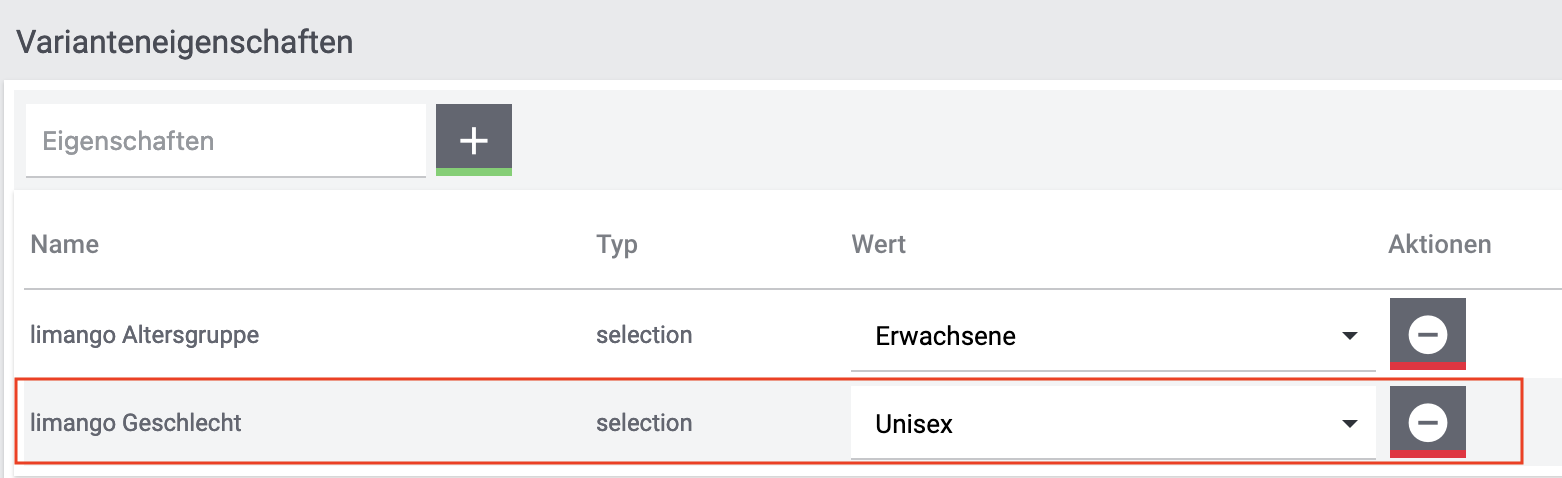
|
Altersgruppe |
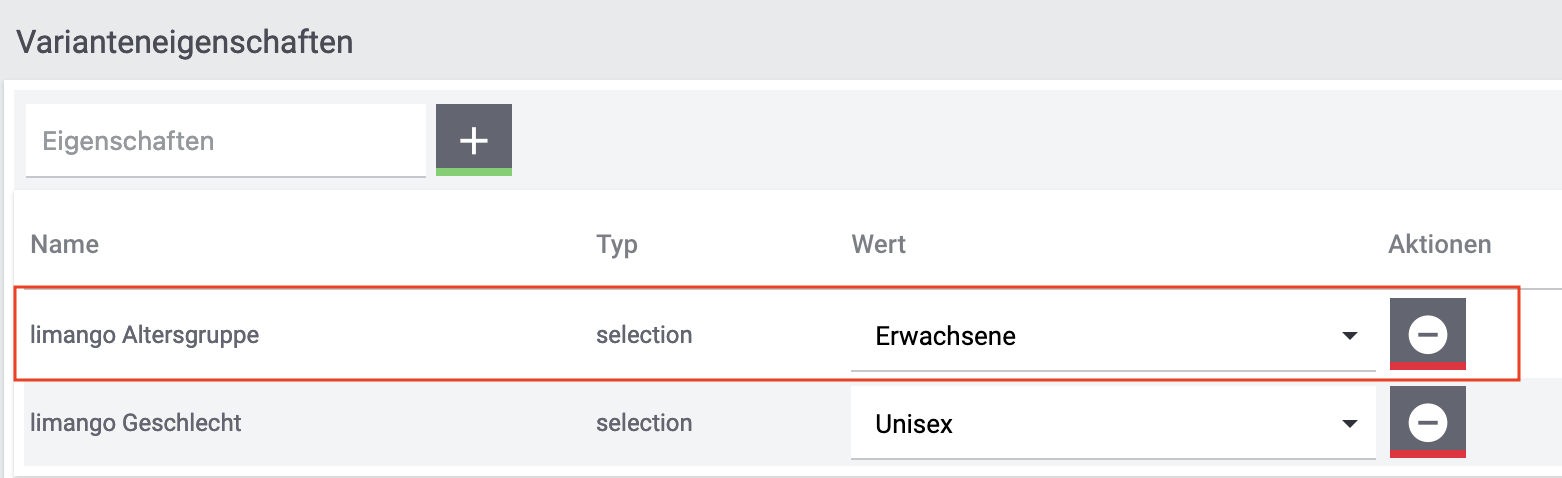
|
Farbe |
Die Farbe wird für die eindeutige Produktbildung herangezogen. Die Farbe muss also ein eindeutiger Wert sein, zum Beispiel die Herstellerfarbe. Zum Bilden der Artikelnummer wird die Farbe an die SKU gehängt. Wenn die Varianten ohne Attribute für Farben erstellt wurden, benötigst du eine Eigenschaft:
oder
|
Größe |
Wenn die Varianten ohne Attribute für Größen erstellt wurden, benötigst du eine Eigenschaft. Hinweis: Produkte ohne Größe haben bei limango den Größenwert
|
Maßangaben |
Maße dürfen nur für Produkte ohne Größenvarianten angegeben werden, also für Single-Size-Produkte wie zum Beispiel Möbel. Hintergrund: Die Maße können im limango-Shop nur auf Produktebene angezeigt werden. Auf der Variantenebene werden keine Maße angezeigt. Maßangaben müssen im Format [Zahlenwert];[Einheit] zu limango exportiert werden. Wegen der limango Produktstruktur können aber die normalen PlentyONE Datenfelder für Maße nicht zugeordnet werden. Stattdessen erstellst du zwei Eigenschaften:
Diese beiden Eigenschaften kombinierst du mit einem Semikolon als Trennzeichen. Beispiel: Länge an limango exportieren
Beispiel: Volumen an limango exportieren
Stell dir vor, du möchtest Angaben zum Volumen von Varianten an limango exportieren. Dazu gehst du so vor:
|
Energielabel-URL |
Lampen und Leuchten mit nicht zerstörungsfrei herausnehmbarem Leuchtmittel sind kennzeichnungspflichtig. Deshalb muss für diese Produkte die URL zum Energielabel exportiert werden. Empfehlung: Erstelle eine Eigenschaft des Typs Text, in der du die URL des Energielabels an der Variante speicherst. |
Energiedatenblatt-URL |
Für energiekennzeichnungspflichtige Produkte ist ein Energiedatenblatt verpflichtend. Deshalb muss für diese Produkte die URL zum Energieldatenblatt exportiert werden. Empfehlung: Erstelle eine Eigenschaft des Typs Text, in der du die URL des Energieldatenblatts an der Variante speicherst. |
Altgeräterücknahme nach ElektroG3 |
Seit 1. Januar 2022 gelten neue Regeln für die Rücknahme von Altgeräten. Für Geräte mit Altgeräterücknahme muss an limango der Wert DE exportiert werden. Der Wert DE entspricht also einem Ja. Kein Wert entspricht einem Nein. Empfehlung:
|
7. Artikeldatenexport einrichten
Artikeldaten werden über ein Katalog-Format zu limango exportiert. Kataloge erstellst du im Menü Daten » Kataloge.
Mit Katalogen exportierst du Daten aus deinem PlentyONE System. Es gibt zwei verschiedene Katalogformate:
-
Mit Marktplatz-Formaten exportierst du Artikeldaten an Sales Channels.
-
Mit Standard-Formaten exportierst du Daten aus deinem PlentyONE System in eine Datei.
Mit Katalogen mit Marktplatz-Format schneidest du die Informationen über dein Produktsortiment genau auf die Anforderungen des Sales Channels zu. Denn darin ordnest du jedem Datenfeld eines Sales Channels ein passendes PlentyONE Datenfeld zu. Beim Export deiner Variantendaten zu dem Sales Channel werden dann die Datenfelder des Sales Channels mit den richtigen Daten aus PlentyONE befüllt.
-
Du arbeitest zum ersten Mal mit den Katalogen? Dann mache dich zuerst mit dem Prinzip der Kataloge vertraut.
Damit du deine Artikel zu limango exportieren kannst, musst du einen Katalog erstellen. Verknüpfe anschließend im Marktplatz-Format die von limango vorgegebenen Felder mit den in PlentyONE gespeicherten Artikeldaten. Die Katalogdaten werden automatisch in regelmäßigen Abständen zu limango exportiert, wenn du den Katalog aktivierst.
7.1. Besonderheiten der limango-Artikeldatenstruktur
Die Struktur der Artikeldaten von limango unterscheidet sich von der Struktur in PlentyONE. Die limango Artikeldatenstruktur gliedert sich in drei Ebenen:
| Ebene | Erläuterung |
|---|---|
Produktgruppe |
Alle Produkte, die zum gleichen Modell gehören, aber in verschiedenen Farben erhältlich sind. |
Produkt |
Eine Farbvariation des Produkts. Jede Produktgruppe hat also immer so viele verschiedene Produkte, wie es Farben gibt. |
Variante |
Variation auf Ebene der Größe/EAN/SKU |
|
Parent-SKU nutzen
Du bietest Produkte in verschiedenen Farben an, pflegst die verschiedenen Farben aber in getrennten Artikeln? Dann nutze die Parent-SKU, um zwischen diesen Artikeln eine Beziehung herzustellen. Parent-SKUs können sowohl für Artikel als auch für einzelne Varianten gespeichert werden. Die manuelle SKU-Pflege erlaubt es, für Varianten eines Artikels die Parent-SKU komplett anderer Artikelvarianten zu vergeben.
|
7.2. Katalog erstellen
Artikeldaten werden über das Marktplatz-Format limango zu limango exportiert. Um deine Artikel zu limango zu übertragen, erstellst du im Menü Daten » Kataloge einen Katalog. Ordne dann im Marktplatz-Format die von limango vorgegebenen Felder den in PlentyONE gespeicherten Artikeldaten zu.
Wichtig: Wähle das Format limango new, nicht das alte Format limango.
| Du kannst für limango nur einen Katalog erstellen. Mehrere Kataloge unterstützt limango nicht. |
Katalog erstellen:
-
Öffne das Menü Daten » Kataloge.
-
Klicke auf Katalog erstellen (add).
-
Gib einen Namen für den Katalog ein.
-
Wähle in der Dropdown-Liste Marktplatz die Option limango.
-
Wähle in der Dropdown-Liste Export-Typ die Option Artikel.
-
Wähle in der Dropdown-Liste Kategorie die Option limango new.
Tipp: Für diesen Sales Channel kannst du nur einen Katalog erstellen. Deshalb ist als Kategorie nur der Name des Sales Channels wählbar.
Wichtig: Wähle die Kategorie limango new, nicht das alte Format limango.
Hinweis: Die Kategorie limango new ist nur wählbar, wenn das Plugin limango installiert ist. -
Speichere () die Einstellungen.
→ Der Katalog wird erstellt.
→ Der Katalog wird zur weiteren Bearbeitung geöffnet.
Weitere Katalogeinstellungen
Weitere Katalogeinstellungen sind optional. Wenn du die auf dieser Seite beschriebenen Einstellungen vorgenommen hast, wird dein Katalog automatisch zu limango exportiert. Du kannst also die Einstellungen für Formateinstellungen, Exporteinstellungen und Download-Einstellungen in den Katalogeinstellungen ignorieren.
Mit den Formateinstellungen, Exporteinstellungen und Download-Einstellungen kannst du einmalig oder regelmäßig die Variantendaten des Katalogs in eine Datei exportieren. Diese Datei enthält aber keine Informationen darüber, ob die darin enthaltenen Varianten erfolgreich zu limango exportiert wurden.
|
Ändere in den Formateinstellungen des Katalogs nicht das Format. Beim Erstellen eines Katalogs sind alle nötigen Einstellungen bereits voreingestellt, damit der Export zum Sales Channel funktioniert. Wenn du die Einstellungen änderst, kann es zu Fehlern beim Export kommen. |
7.3. Katalogzuordnungen vornehmen
Nachdem du einen Katalog erstellt hast, ordnest du die Datenfelder des Marktplatzes den in PlentyONE gespeicherten Artikeldaten zu. In diesem Kapitel erfährst du, wie du Datenfelder zuordnest und welche Besonderheiten es bei limango gibt. Außerdem findest du hier Empfehlungen für eine korrekte Zuordnung. Die Informationen sind so aufgebaut:
7.3.1. Datenfelder im Katalog zuordnen
Ordne nun die Datenfelder von limango den in PlentyONE gespeicherten Artikeldaten zu.
-
Der Sales Channel verlangt Produktdaten, für die es in PlentyONE kein Datenfeld gibt? Dann erstelle dafür eine Eigenschaft. Diese Eigenschaft verknüpfst du dann mit deinen Varianten. Die eigentlichen Werte speicherst du als Eigenschaftswerte für diese Eigenschaft. Du arbeitest zum ersten Mal mit den Eigenschaften? Dann mach dich zuerst mit dem Prinzip der Eigenschaften vertraut.

| Bereich | Erläuterung |
|---|---|
Navigation |
Wenn du einen Katalog öffnest, wird die Ansicht Zuordnung angezeigt. Ganz links siehst du die Navigation.
|
Symbolleiste |
In der Symbolleiste führst du für den Katalog relevante Aktionen aus. Speichere zum Beispiel die Zuordnungen, stelle eine ältere Version des Katalogs wieder her oder blende optionale Sales-Channel-Datenfelder ein oder aus. |
Sales-Channel-Datenfelder |
Rechts neben der Navigation sind alle Datenfelder aufgelistet, die für den Sales Channel verfügbar sind. Pflichtfelder sind mit einem Sternchen (✱) gekennzeichnet. |
PlentyONE Datenfelder |
Im rechten Bereich des Katalogs ordnest du den Sales-Channel-Datenfeldern passende PlentyONE Datenfelder zu. Im Screenshot oben wurden schon einige Felder zugeordnet. |
Katalogzuordnungen erstellen:
-
Öffne das Menü Daten » Kataloge.
-
Klicke auf den Katalog.
→ Das Tab Zuordnung wird geöffnet.
→ In der linken Spalte werden die Datenfelder des Sales Channels angezeigt.
Tipp: Pflichtfelder sind mit Sternchen (∗) gekennzeichnet.
→ In der rechten Spalte ordnest du die PlentyONE Datenfelder zu. Auch schon zugeordnete PlentyONE Datenfelder werden in dieser Spalte angezeigt. -
Ordne den Sales-Channel-Datenfeldern passende PlentyONE Datenfelder zu.
Für jedes Sales-Channel-Datenfeld hast du verschiedene Zuordnungsmöglichkeiten. Das Vorgehen für jede Zuordnungsmöglichkeiten wird in den Info-Boxen unten beschrieben.-
Einfache 1:1-Zuordnung
-
Komplexe 1:1-Zuordnung
-
Einfache 1:1-Zuordnung mit Eigenschaften
-
1:1-Zuordnung mit Ausweich-Datenfeld
-
1:n-Zuordnung
-
Eigener-Wert-Zuordnung
-
Zuordnung mit mathematischer Berechnung
-
-
Speichere () den Katalog.
→ Die Zuordnungen werden gespeichert.
Bei einer einfachen 1:1-Zuordnung ordnest du dem Sales-Channel-Datenfeld eine Einstellung in PlentyONE zu. Wenn es keine passende Einstellung in PlentyONE gibt, kannst du stattdessen eine Eigenschaft erstellen und zuordnen.
Bei einer einfachen 1:1-Zuordnung legst du also fest:
-
Ich möchte, dass dieses Sales-Channel-Datenfeld mit den Daten aus dieser PlentyONE Einstellung befüllt wird.
-
Wenn das Datenfeld für eine Variante leer ist, wird kein Wert für die Variante exportiert.
Einfache 1:1-Zuordnung erstellen:
-
Klicke neben dem Sales-Channel-Datenfeld auf + Datenfeld hinzufügen.
→ Links wird die Liste der verfügbaren PlentyONE Datenfelder als Gruppen angezeigt. -
Klicke auf die gewünschte Gruppe.
→ Die PlentyONE Datenfelder der Gruppe werden angezeigt. -
Klicke neben dem gewünschten PlentyONE Datenfeld auf das Plus.
→ Das PlentyONE Datenfeld wird in das Feld rechts eingefügt. -
Klicke auf Bestätigen.
Beispiel: Verkaufspreis und UVP bei Otto Market
Hier siehst du, wie du den Sales-Channel-Datenfeldern Verkaufspreis und UVP von Otto Market passende PlentyONE Datenfelder zuordnest:

Zur Erinnerung: Bei einer einfachen 1:1-Zuordnung ordnest du dem Sales-Channel-Datenfeld ein Datenfeld in PlentyONE zu. Was aber, wenn es kein passendes Datenfeld in PlentyONE gibt? Dann ist die große Stunde der Eigenschaften gekommen. Mit Eigenschaften kannst du beliebige Informationen an den Varianten speichern.
-
Du arbeitest zum ersten Mal mit den Eigenschaften? Dann mach dich zuerst mit dem Prinzip der Eigenschaften vertraut.
Eigenschaft erstellen:
-
Erstelle eine Eigenschaft mit den nötigen Werten.
Tipp: Wie das geht, erfährst du hier.
Einfache 1:1-Zuordnung mit Eigenschaften erstellen:
-
Klicke neben dem Sales-Channel-Datenfeld auf + Datenfeld hinzufügen.
→ Links wird die Liste der verfügbaren PlentyONE Datenfelder als Gruppen angezeigt. -
Klappe die Gruppe Eigenschaft auf.
→ Die Eigenschaftsgruppen werden angezeigt. -
Klappe die gewünschte Gruppe auf.
-
Klicke rechts neben der gewünschten Eigenschaft auf das Plus.
-
Wähle aus der Dropdown-Liste Sprache die Sprache, in der du deine Daten an den Sales Channel exportierst.
-
Klicke auf Bestätigen.
→ Die Eigenschaft wird dem Sales-Channel-Datenfeld zugeordnet.
Wie bei den einfachen 1:1-Zuordnungen ordnest du auch hier einem Sales-Channel-Datenfeld eine Einstellung in PlentyONE oder eine Eigenschaft zu. Komplexe Zuordnungen sind aber immer dann nötig, wenn es für ein Sales-Channel-Datenfeld verschiedene mögliche Werte gibt. Statt Datenfelder zuzuordnen, ordnest du bei komplexen Zuordnungen also einzelne Werte dieser Datenfelder zu. Zum Beispiel kannst du dem Sales-Channel-Datenfeld Versandart nicht einfach das PlentyONE Datenfeld Versandprofil zuordnen. Warum? Der Sales Channel kann nicht wissen, welches deiner Versandprofile in PlentyONE welchem Versandprofil des Sales Channels entspricht.
| Gib bei komplexen Zuordnungen keine eigenen Werte ein. Alle Werte, die du eingibst, müssen an den Varianten gespeichert sein, entweder in einer Einstellung oder als Eigenschaftswert. Das gilt auch, wenn das Feld Comparative value angezeigt wird. Auch hier musst du genau den Wert aus der zugeordneten Einstellung oder Eigenschaft eingeben. |
Bei komplexen Zuordnungen wird immer der Wert des Sales Channels exportiert. Nur wenn du doch einen eigenen Wert zuordnest, wird der eingegebene eigene Wert exportiert.
Komplexe Zuordnungen erkennst du daran, dass sich unterhalb des Namens des Sales-Channel-Datenfelds ein Eingabefeld befindet. Wenn du in das Eingabefeld klickst, werden die Werte angezeigt, die es für das Sales-Channel-Datenfeld gibt.

Beispiele für komplexe 1:1-Zuordnungen sind:
-
Kategorien
-
Marken
-
Versandart
Wichtig: Ordne bei komplexen Zuordnungen keine eigenen Werte und keine Eigenschaften des Typs Kein zu.
Komplexe 1:1-Zuordnung erstellen:
-
Klicke in das Feld für das Sales-Channel-Datenfeld.
→ Eine Liste der verfügbaren Werte wird angezeigt. -
Wähle den Wert, dem du ein PlentyONE Datenfeld zuordnen möchtest.
→ Der Wert wird übernommen. -
Klicke neben dem Sales-Channel-Datenfeld auf + Datenfeld hinzufügen.
→ Links werden die verfügbaren PlentyONE Datenfelder als Gruppen angezeigt. -
Klicke auf eine Gruppe.
→ Die PlentyONE Datenfelder der Gruppe werden angezeigt. -
Klicke auf das PlentyONE Datenfeld, für das du Werte zuordnen möchtest.
Wichtig: Ordne keinen eigenen Wert und keine Eigenschaft des Typs Kein zu. -
Je nachdem, welches PlentyONE Datenfeld du gewählt hast, gehst du ab jetzt unterschiedlich vor:
-
Möglichkeit 1: Die verfügbaren Werte des PlentyONE Datenfelds werden links angezeigt.
-
Klicke neben dem gewünschten Wert auf das Plus.
→ Der Wert wird in das Feld rechts eingefügt. -
Klicke auf Bestätigen.
-
-
Möglichkeit 2: Das PlentyONE Datenfeld wird eingefügt und das Feld Comparative value wird angezeigt.
-
Gib in das Feld Comparative value einen Wert ein, der für das gewählte PlentyONE Datenfeld in der Einstellung oder der Eigenschaft gespeichert ist.
-
Klicke auf Bestätigen.
-
-
Möglichkeit 3: Das PlentyONE Datenfeld wird eingefügt und eine Dropdown-Liste wird angezeigt.
-
Wähle einen Wert aus der Dropdown-Liste.
-
Klicke auf Bestätigen.
→ Beim Export wird der Wert des Sales-Channel-Datenfelds übertragen, nicht der Wert des PlentyONE Datenfelds.
Ausnahme: Wenn du doch einen eigenen Wert zuordnest, wird dieser eigene Wert exportiert.
-
-
Beispiel: Lieferzeit in Tagen bei Otto Market
Hier siehst du, wie du den Werten des Sales-Channel-Datenfelds Lieferzeit in Tagen von Otto Market passende PlentyONE Werte zuordnest:

Bei einer 1:1-Zuordnung mit Ausweich-Datenfeld ordnest du dem Sales-Channel-Datenfeld eine Einstellung in PlentyONE zu. Zusätzlich gibst du ein oder mehrere Ausweich-Datenfelder an, damit das System weitersucht, wenn das erste PlentyONE-Datenfeld für eine Variante fehlt oder leer ist.
Du legst also fest:
-
Ich möchte, dass das Sales-Channel-Datenfeld mit den Daten aus der gewählten PlentyONE Einstellung befüllt wird.
-
Wenn dieses Datenfeld für eine Variante fehlt oder leer ist, wird das erste Ausweich-Datenfeld geprüft. Stattdessen wird dieser Wert für die Variante exportiert.
-
Wenn auch das erste Ausweich-Datenfeld für eine Variante fehlt oder leer ist, wird das zweite Ausweich-Datenfeld geprüft. Wenn ein Wert gefunden wird, wird der Wert des zweiten Ausweich-Datenfelds für die Variante exportiert usw.
Zwei verschiedene Ausweichbedingungen sind verfügbar:
Null (Standard) |
Das Ausweich-Datenfeld wird verwendet, wenn das Datenfeld darüber zwar im Katalog zugeordnet ist, aber nicht mit der Variante verknüpft ist. Die Bedingung "Null" eignet sich, wenn du Ausweich-Datenfelder für die folgenden Arten von PlentyONE Datenfeldern zuordnest:
Wichtig: Wenn du ein Ausweich-Datenfeld hinzufügst, wird automatisch die Ausweichbedingung "null" gewählt. Damit die Ausweichbedingung "leer" gilt, musst du die Standardeinstellung ändern. |
Leer |
Das Ausweich-Datenfeld wird verwendet, wenn das Datenfeld darüber zwar im Katalog zugeordnet und mit der Variante verknüpft, aber leer ist. Die Bedingung "Leer" eignet sich, wenn du Ausweich-Datenfelder für die folgenden Arten von PlentyONE Datenfeldern zuordnest:
Wichtig: Wenn du ein Ausweich-Datenfeld hinzufügst, wird automatisch die Ausweichbedingung "null" gewählt. Damit die Ausweichbedingung "leer" gilt, musst du die Standardeinstellung ändern. |
Hinweis: Auch wenn du ein oder mehrere Ausweich-Datenfelder zuordnest, wird für jede Variante nur ein Wert übertragen. Für jede Variante werden die zugeordneten PlentyONE Datenfelder in der Reihenfolge geprüft, in der sie zugeordnet wurden. Wenn also das erste Datenfeld keinen Wert für die Variante liefert, wird das erste Ausweich-Datenfeld übertragen usw.
1:1-Zuordnung mit Ausweich-Datenfeld erstellen:
-
Klicke neben dem Sales-Channel-Datenfeld auf + Datenfeld hinzufügen.
→ Links wird die Liste der verfügbaren PlentyONE Datenfelder als Gruppen angezeigt. -
Klicke auf die gewünschte Gruppe.
→ Die PlentyONE Datenfelder der Gruppe werden angezeigt. -
Klicke neben dem gewünschten PlentyONE Datenfeld auf das Plus.
→ Das PlentyONE Datenfeld wird in das Feld rechts eingefügt. -
Klicke in der Liste der PlentyONE Datenfelder neben dem gewünschten PlentyONE Datenfeld auf das Plus.
→ Das Ausweich-Datenfeld wird mit der Ausweichbedingung "null" hinzugefügt. -
Möglichkeit 1: Das Ausweich-Datenfeld mit der Ausweichbedingung "null" hinzufügen:
-
Klicke auf Bestätigen.
→ Das Ausweich-Datenfeld wird exportiert, wenn das Datenfeld darüber nicht mit der Variante verknüpft ist.
-
-
Möglichkeit 2: Das Ausweich-Datenfeld mit der Ausweichbedingung "leer" hinzufügen:
-
Klicke links neben dem Ausweich-Datenfeld auf das Zahnrad ().
→ Das Fenster Einstellungen Datenspalten wird angezeigt. -
Wähle für die Einstellung Ausweichbedingung die Option leer.
-
Klicke auf Speichern.
→ Das Ausweich-Datenfeld wird mit der Ausweichbedingung "leer" hinzugefügt. -
Klicke auf Bestätigen.
→ Das Ausweich-Datenfeld wird exportiert, wenn das Datenfeld darüber leer ist.
-
Beispiel: Ausweich-Datenfeld für SKU bei Otto Market
In diesem Beispiel siehst du eine Zuordnung für das Sales-Channel-Datenfeld SKU von Otto Market. Diesem Sales-Channel-Datenfeld wird das PlentyONE Datenfeld SKU zugeordnet. Als Ausweich-Datenfeld wird das PlentyONE Datenfeld Varianten-ID zuordnest. Als Ausweichbedingung wird automatisch die Bedingung "null" angewendet.
Ergebnis: Das Ausweich-Datenfeld Varianten-ID wird exportiert, wenn an der Variante kein Datenfeld SKU verknüpft ist.

Bei einer 1:n-Zuordnung ordnest du dem Sales-Channel-Datenfeld mehrere PlentyONE Datenfelder zu. Diese Datenfelder kannst du durch ein Trennzeichen miteinander verbinden.
Du legst also fest:
-
Ich möchte, dass diese PlentyONE Datenfelder beim Export kombiniert werden und das Sales-Channel-Datenfeld mit den Daten aus diesen zwei oder mehr PlentyONE Einstellungen befüllt wird.
1:n-Zuordnung erstellen:
-
Klicke neben dem Sales-Channel-Datenfeld auf + Datenfeld hinzufügen.
→ Links wird die Liste der verfügbaren PlentyONE Datenfelder als Gruppen angezeigt. -
Klicke auf die gewünschte Gruppe.
→ Die PlentyONE Datenfelder der Gruppe werden angezeigt. -
Klicke neben dem gewünschten PlentyONE Datenfeld auf das Plus.
→ Das PlentyONE Datenfeld wird in das Feld rechts eingefügt. -
Klicke auf Bestätigen.
-
Klicke rechts neben dem zugeordneten PlentyONE Datenfeld auf Datenfeld hinzufügen ().
→ Links wird die Liste der verfügbaren PlentyONE Datenfelder wieder als Gruppen angezeigt. -
Ordne dem Sales-Channel-Datenfeld wie oben beschrieben ein oder mehrere weitere PlentyONE Datenfelder zu.
-
Klicke auf Bestätigen.
-
Klicke ganz rechts in der Zeile des Sales-Channel-Datenfelds auf Einstellungen ().
-
Wähle aus der Dropdown-Liste Trennzeichen ein Trennzeichen oder bestimme ein eigenes Trennzeichen.
-
Klicke auf Speichern.
-
Speichere () den Katalog.
→ Die Zuordnungen werden gespeichert.
→ Beim Export wird der Inhalt der PlentyONE Datenfelder kombiniert exportiert.
Du bist dir sicher, dass du für ein Sales-Channel-Datenfeld für alle Varianten des Katalogs denselben Wert übertragen möchtest? Dann kannst du einen eigenen Wert angeben. Dieser feste Wert wird dann für alle Varianten exportiert.
Du legst also fest:
-
Ich möchte, dass für dieses Sales-Channel-Datenfeld für alle Varianten dieses Katalogs der Wert exportiert wird, den ich in das Feld Eigener Wert eingegeben habe. Dabei wird immer dieser eingegebene Wert exportiert, auch bei komplexen Zuordnungen, bei denen normalerweise der Wert des Sales Channels exportiert wird. Achte deshalb darauf, dass der Wert, den du als eigenen Wert eingibst, vom Sales Channel akzeptiert wird.
Eigener-Wert-Zuordnung erstellen:
-
Klicke neben dem Sales-Channel-Datenfeld auf + Datenfeld hinzufügen.
→ Links wird die Liste der verfügbaren PlentyONE Datenfelder als Gruppen angezeigt. -
Klicke ganz oben neben Eigener Wert auf das Plus.
→ Das Feld für den eigenen Wert wird in der Ansicht hinzugefügt. -
Gib einen Wert in das Eingabefeld darunter ein.
→ Dieser Wert wird für alle Varianten exportiert.
Beispiel: Durchmesserangaben
Du möchtest für einige deiner Varianten den Durchmesser an Sales Channels exportieren. Den Durchmesser hast du für alle Varianten in Zentimetern gespeichert. Statt eine Eigenschaft für die Einheit zu erstellen und diese Eigenschaft mit allen Varianten zu verknüpfen, kannst du also als eigenen Wert cm eingeben.
Hier siehst du ein Beispiel dafür, wie du einen eigenen Wert für die Durchmesser-Einheit zuordnest:

Mit mathematischen Berechnungen passt du Zahlenwerte während des Exports automatisch an.
-
Diese Funktion funktioniert nur bei Datenfeldern, die Zahlenwerte enthalten.
-
Diese Funktion ist neu und ist noch nicht für alle Formate verfügbar.
Du legst also fest:
-
Ich möchte, dass der Zahlenwert eines PlentyONE Datenfelds beim Export neu berechnet wird. Für die Formeln sind die Grundrechenarten verfügbar.
Zahlenwerte neu berechnen:
-
Klicke neben dem Sales-Channel-Datenfeld auf + Datenfeld hinzufügen.
→ Links wird die Liste der verfügbaren PlentyONE Datenfelder als Gruppen angezeigt. -
Klicke ganz oben neben Formel (calculate) auf das Plus.
→ Das Datenfeld Formel wird in das Feld rechts eingefügt. -
Klicke in das Datenfeld.
→ Das Fenster Wert ändern wird angezeigt. -
Gib einen Zahlenwert ein oder wähle unten rechts ein PlentyONE Datenfeld, um es zur Berechnung hinzuzufügen (add).
Tipp: Nutze die Suche. Damit findest du Datenfelder noch schneller. -
Optional: Wenn im Datenfeld das Symbol more_vert angezeigt wird, wähle die korrekte Zuweisung für das Datenfeld.
Tipp: Eine Zahl zeigt an, wie viele Zuweisungen für das Datenfeld vorgenommen werden müssen.-
Klicke auf das Symbol more_vert.
-
Wähle im angezeigten Fenster die gewünschten Zuweisungen aus den Dropdown-Listen.
-
Speichere die Einstellungen.
-
-
Gib Zahlen und mathematische Operatoren entweder mit dem angezeigten Taschenrechner oder über die Tastatur ein.
-
Speichere die Einstellungen.
→ Die eingefügte Formel wird in der Ansicht angezeigt.
→ Die Berechnung wird beim nächsten Export durchgeführt.
7.3.2. Empfehlungen für limango Datenfeld-Zuordnungen
Um dich beim Erstellen eines Katalogs zu unterstützen, haben wir eine Liste mit empfohlenen Datenfeld-Zuordnungen zusammengestellt. Beachte, dass es sich nur um Empfehlungen handelt. Je nachdem, wie du deine Artikeldaten pflegst, können andere Zuordnungen sinnvoller sein als diese Empfehlungen.
-
Du brauchst mehr Informationen zu den PlentyONE Datenfeldern, die wir in dieser Liste empfehlen? Alle Datenfelder sind auf der Handbuchseite für das Standardformat Artikel (neu) beschrieben.
| limango-Feld | Empfohlene Zuordnung / Anmerkungen | limango-Produktebene |
|---|---|---|
Produktname (für Kategorien mit "[Produktname] in [Farbe]") |
||
Produktname |
oder
oder
oder
Tipp: Beim Export werden die Datenfelder Produktname und Farbwert dieser Gruppe miteinander kombiniert. Zwischen den beiden Datenfeldern wird automatisch das Wort Hinweis: Enthält deine Eigenschaft für Produktname Produkttyp und Farbe? Dann ordne für das Datenfeld Farbwert kein PlentyONE Datenfeld zu. Sonst ist die Farbe doppelt im Produktnamen enthalten. Ordne außerdem für das Datenfeld Produktname dieselbe Eigenschaft zu, die du im Abschnitt Produkt dem Datenfeld Produktname zugeordnet hast. Perspektivisch wird das zweite Datenfeld Produktname entfernt werden. |
Produkt |
Farbwert |
oder
Tipp: Beim Export werden die Datenfelder Produktname und Farbwert dieser Gruppe miteinander kombiniert. Zwischen den beiden Datenfeldern wird automatisch das Wort Hinweis: Enthält deine Eigenschaft für Produktname Produkttyp und Farbe? Dann ordne für das Datenfeld Farbwert kein PlentyONE Datenfeld zu. Sonst ist die Farbe doppelt im Produktnamen enthalten. Ordne außerdem für das Datenfeld Produktname dieselbe Eigenschaft zu, die du im Abschnitt Produkt dem Datenfeld Produktname zugeordnet hast. Perspektivisch wird das zweite Datenfeld Produktname entfernt werden. |
Produkt |
Produkte |
||
Händler-Produkt-ID |
Wird automatisch aus Parent-SKU + Farbe erzeugt. |
Produktgruppe |
Produktgruppen-ID |
Hinweis: Die Produktgruppen-ID ist frei wählbar. Die ID wird nicht im limango-Shop angezeigt. |
Produktgruppe |
Produktgruppen-Name |
Hinweis: Der Produktgruppen-Name ist frei wählbar. Der Name wird nicht im limango-Shop angezeigt. |
Produktgruppe |
Produktname |
oder
oder
oder
|
Produkt |
Kurzbeschreibung |
|
Produkt |
Beschreibung |
|
Produkt |
Hersteller-Artikelnummer |
|
Produkt |
Energielabel-URL |
|
Produkt |
Energiedatenblatt-URL |
|
Produkt |
Bild-URL |
Für den Bilderexport gelten die folgenden Regeln:
|
Produkt |
Farbe |
oder
Tipp: Über dieses Feld teilst du limango mit, mit welchem Attribut oder mit welcher Eigenschaft du Farben pflegst. Zum Bilden der Artikelnummer wird die Farbe an die SKU gehängt. Deshalb muss die Farbe ein eindeutiger Wert sein, zum Beispiel die Herstellerfarbe. |
Produkt |
Materialzusammensetzung |
||
Materialzusammensetzung |
|
Produkt |
Schuhe |
||
Zusammensetzung Schuhe |
Gültige Werte:
|
Produkt |
Speditionsversand für Deutschland |
||
2-Mann-Handling-Service |
Gültige Werte:
|
Produkt |
Produktvarianten |
||
Varianten-ID |
Wird automatisch zugeordnet. |
Variante |
Hersteller-Variantennummer |
|
Variante |
Variantenstatus |
|
Variante |
Min. Lieferzeit |
Minimale Lieferzeit in Werktagen
oder
Tipp: Die Lieferzeit gibt an, wann die Bestellung bei Kund:innen ankommt. |
Variante |
Max. Lieferzeit |
Maximale Lieferzeit in Werktagen
oder
Tipp: Die Lieferzeit gibt an, wann die Bestellung bei Kund:innen ankommt. |
Variante |
EAN / GTIN |
|
Variante |
Maßangaben |
||
Länge |
|
Variante |
Breite |
|
Variante |
Gewicht |
|
Variante |
Höhe |
|
Variante |
Tiefe |
|
Variante |
Volumen |
Hinweis: Nur die Einheiten ML und L können übertragen werden. |
Variante |
Durchmesser |
|
Variante |
Schafthöhe |
|
Variante |
Schaftabschlusshöhe |
|
Variante |
Absatzhöhe |
|
Variante |
Schaftabschlussweite |
|
Variante |
Variantenpreise |
||
UVP |
|
Variante |
Brutto-Verkaufspreis |
|
Variante |
Kategorie |
||
Kategorie |
Pro Produkt wird nur eine Kategorie exportiert. Aus technischen Gründen kann jedoch die Standardkategorie zurzeit nicht ermittelt werden. Wenn an einer Hauptvariante mehr als eine Kategorie verknüpft ist, wird deshalb geprüft, welche dieser Kategorien im Katalog zugeordnet ist. Wenn mehr als eine der Kategorien im Katalog zugeordnet ist, wird die erste Kategorie exportiert, die in der Kategorieliste im Katalog zugeordnet ist. Ändere die Reihenfolge der Zuordnungen im Katalog, wenn eine andere Kategorie exportiert werden soll. |
Produktgruppe |
Pflegehinweise |
||
Pflegehinweise |
|
Produkt |
Marke |
||
Marke |
Tipp: Du möchtest eine Marke verkaufen, die noch nicht in der Markenliste enthalten ist? Wende dich an das limango-Partnermanagement. Die Marke wird dann zur Liste hinzugefügt. |
Produktgruppe |
Geschlecht |
||
Geschlecht |
Gültige Werte:
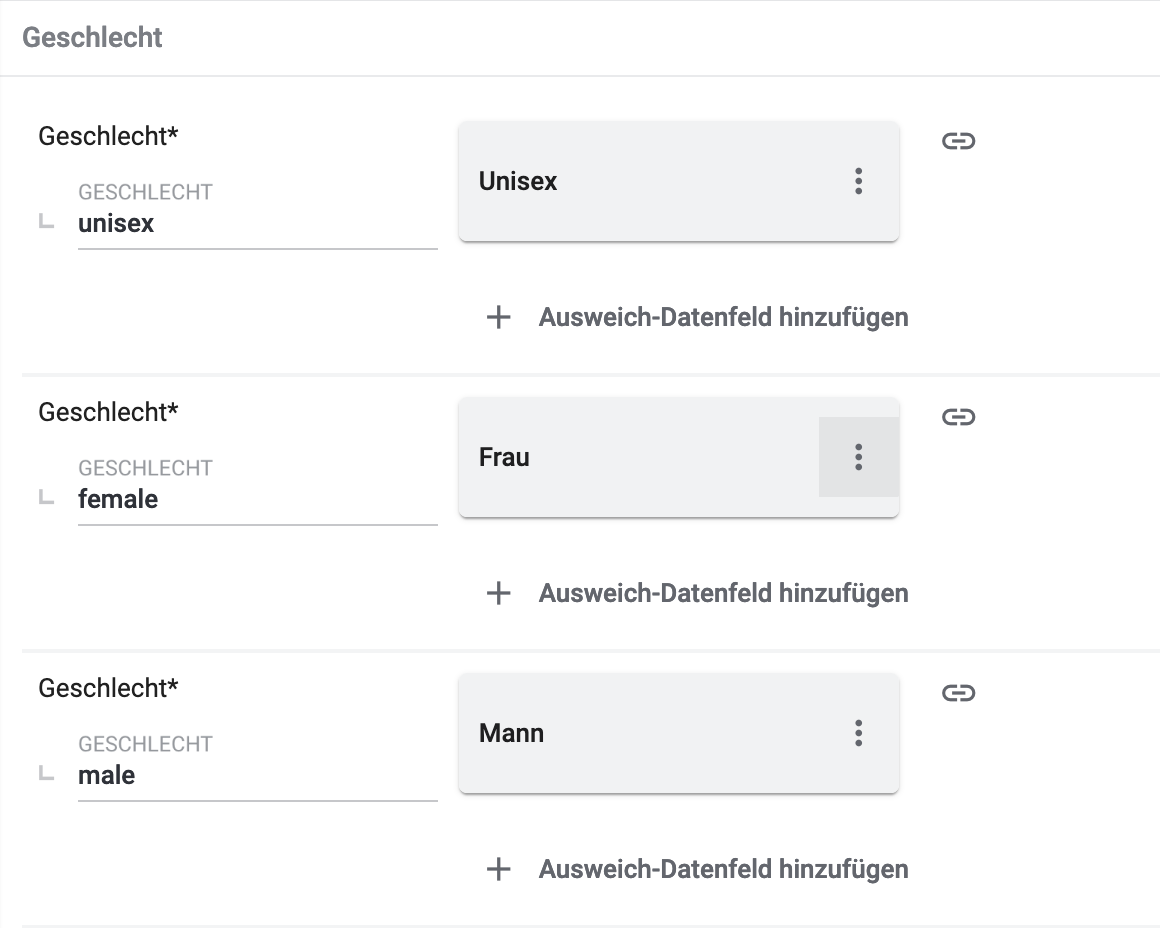
|
Produkt |
Altersgruppe |
||
Altersgruppe |
Gültige Werte:
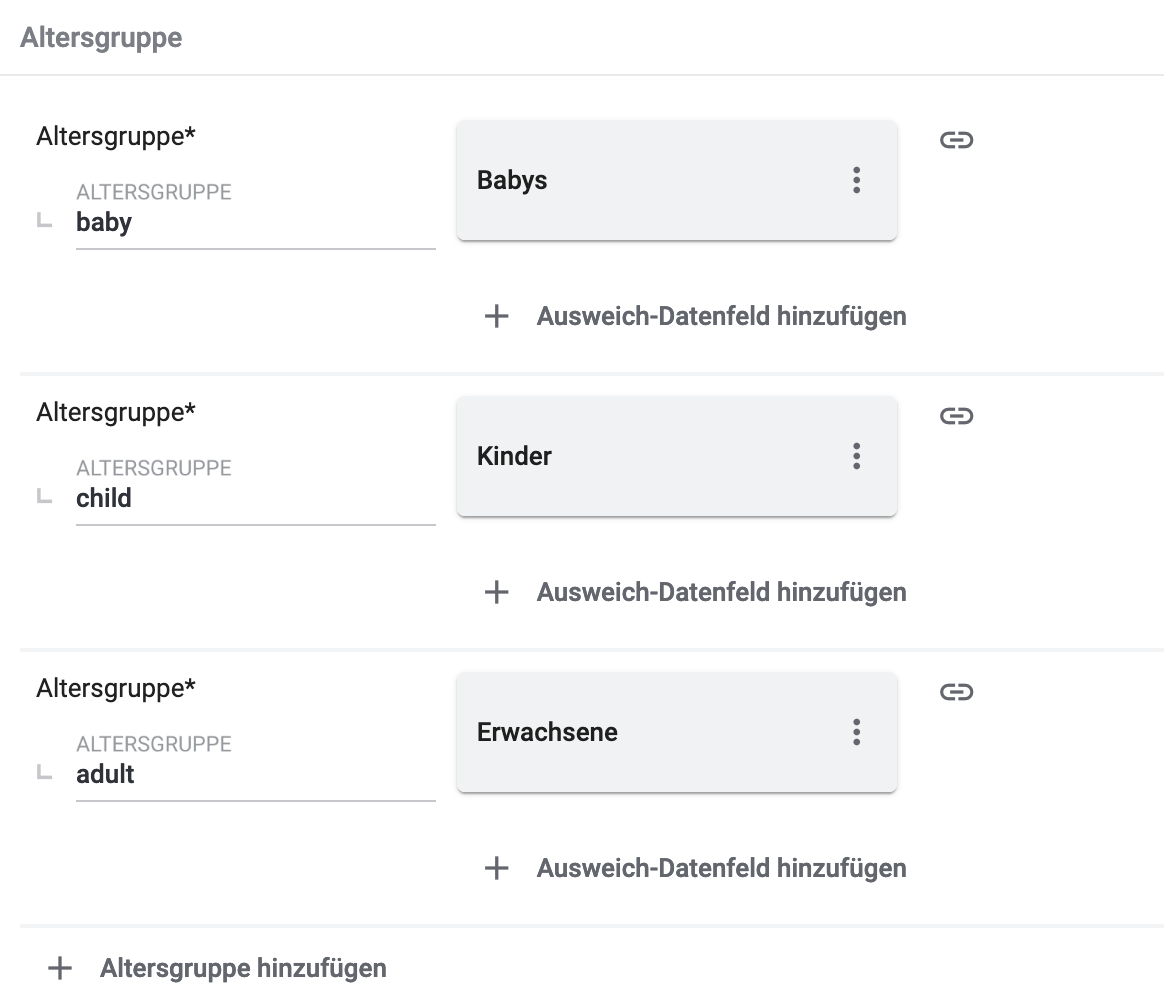
|
Produkt |
Altgeräterücknahme nach ElektroG3 |
||
Altgeräterücknahme nach ElektroG3 |
|
Produkt |
Saison |
||
Saison |
|
Produkt |
Energieeffizienzklasse |
||
Energieeffizienzklasse |
|
Produkt |
Farbwerte Limango Zuordnung |
||
Farbwert |
oder
Wenn nötig Abstufungen derselben Farbe als Ausweichdatenfeld hinzufügen: Der Farbwert entspricht dem Farbfilter im limango-Shop. limango unterscheidet dabei nur nach Farben, nicht nach Farbabstufungen. Damit für Varianten mit verschiedenen Farbabstufungen verschiedene Produkte auf limango erstellt werden, wird für Händler-Produkt-ID und Produktname nicht der limango-Farbwert exportiert. Stattdessen wird der in PlentyONE gespeicherte Wert exportiert. Beispiel: Dem limango-Farbwert grün verschiedene Grüntöne zuordnen
Stell dir vor du möchtest dem limango-Farbwert grün verschiedene deiner eigenen Grüntöne zuordnen. Angenommene Ausgangssituation: Du möchtest alle deine Grüntöne mit dem limango-Farbwert grün verknüpfen. Einige Grüntöne pflegst du als Werte des Attributs Farbe:
Andere Grüntöne pflegst du als Eigenschaftswerte:
Verschiedene Grüntöne dem Farbwert "grün" zuordnen:
|
Produkt |
Materialzusammensetzung |
||
Material |
oder Bei Varianten mit unterschiedlichen Materialzusammensetzungen:
|
Produkt |
Größe |
||
Größe |
oder
Hinweis: Für Produkte ohne Größenangabe muss der Wert onesize exportiert werden. Ordne deshalb auch dem limango-Wert onesize einen Wert zu. |
Variante |
Steuerklasse |
||
Steuerklasse normal |
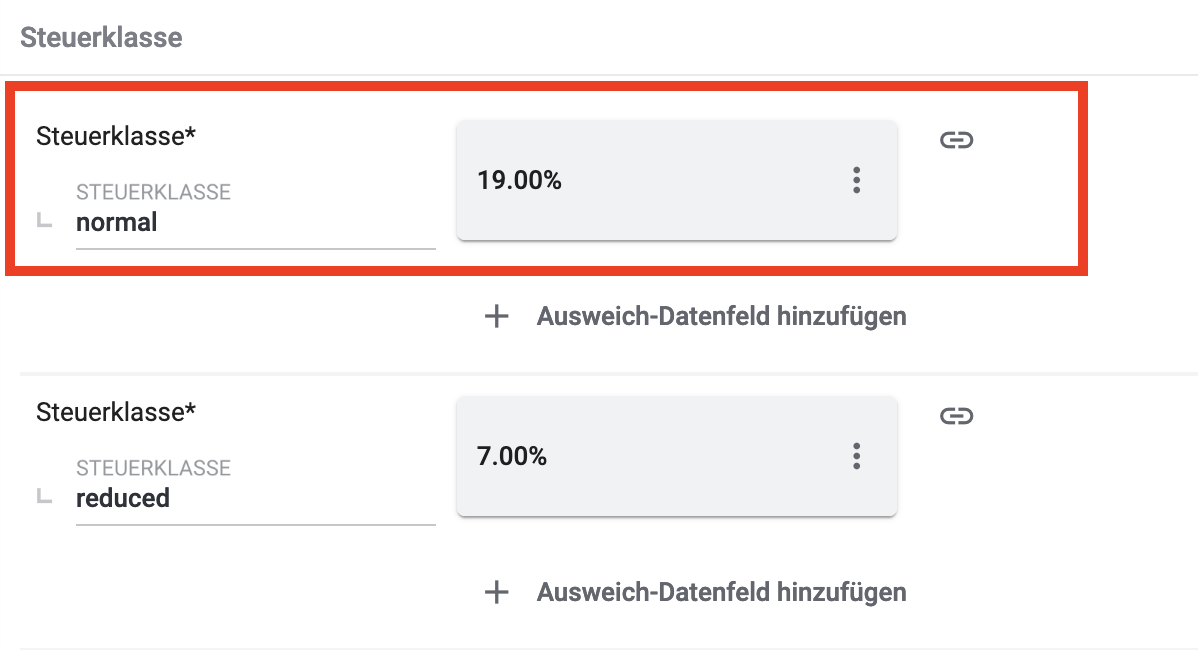
Wenn nötig Ausweichdatenfeld hinzufügen. |
Variante |
Steuerklasse ermäßigt |
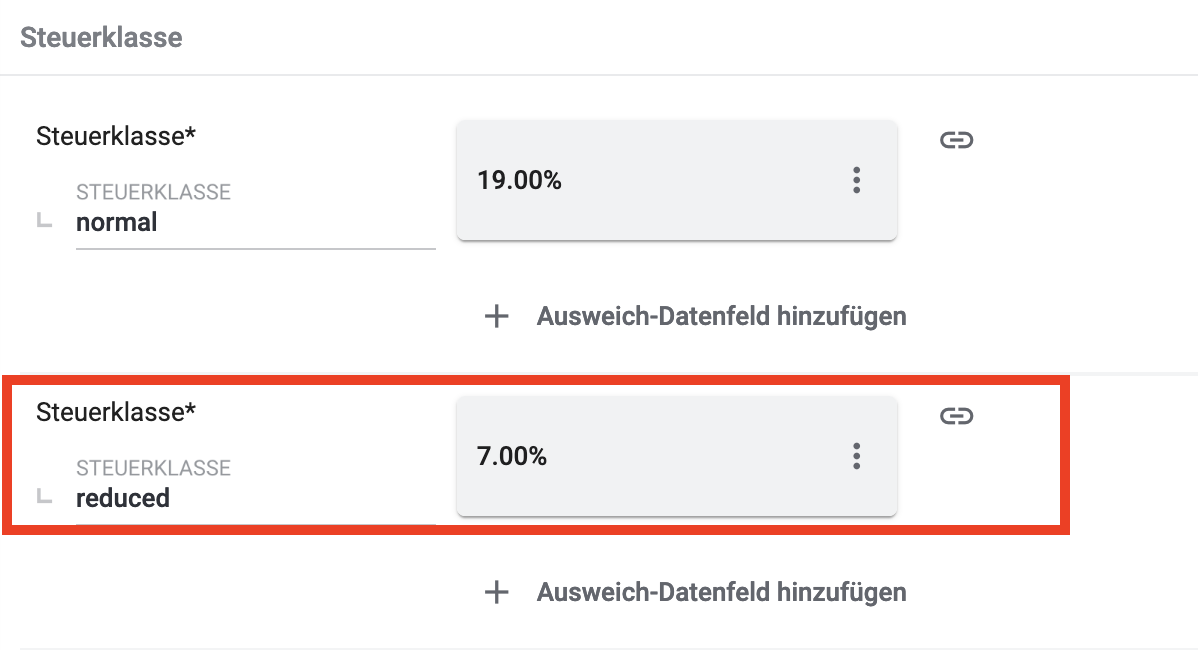
Wenn nötig Ausweichdatenfeld hinzufügen. |
Variante |
Intrastat-Abmessungen |
||
Länge in cm |
Was ist das?
Wenn sich dein Lager außerhalb von Deutschland befindet, sind Informationen zur Intrastat-Meldung erforderlich. |
Variante |
Gewicht in kg |
Was ist das?
Wenn sich dein Lager außerhalb von Deutschland befindet, sind Informationen zur Intrastat-Meldung erforderlich. |
Variante |
EU Verantwortliche Person Kontaktinformationen |
||
EU Verantwortliche Person oder Firma |
|
Produkt |
EU Verantwortliche Person oder Firma 2. Zeile |
Tipp: Wenn unter EU Verantwortliche Person oder Firma eine Person angegeben wurde, kann hier ein Firmenname angegeben werden. |
Produkt |
EU Verantwortliche Person E-Mail |
|
Produkt |
EU Verantwortliche Person Straße |
|
Produkt |
EU Verantwortliche Person Hausnummer |
|
Produkt |
EU Verantwortliche Person Adresse 2. Zeile |
|
Produkt |
EU Verantwortliche Person Postleitzahl |
|
Produkt |
EU Verantwortliche Person Stadt |
|
Produkt |
EU Verantwortliche Person Land |
|
Produkt |
Felder, die ohne Zuordnung übertragen werden |
||
Händler-Produkt-ID |
Die Händler-Produkt-ID wird automatisch aus Parent-SKU + Farbe erzeugt. |
Produkt |
Bild-Alternativtext |
|
Produkt |
Produktstatus |
Ergibt sich aus dem Status der Varianten |
Produkt |
Varianten-ID |
Die SKU wird exportiert |
Variante |
Grundpreis |
Grundpreis wird auf Basis des Inhalts berechnet |
Variante |
7.3.3. NEU: Nur bestimmte Artikel exportieren (optional)
Setze nun Filter, um nur bestimmte Artikel zu exportieren. Die Filter findest du im Menü Daten » Kataloge » [Katalog öffnen] » Filter.
Für Kataloge mit Marktplatz-Formaten sind Template-Filter und benutzerdefinierte Filter verfügbar. Template-Filter werden automatisch angewendet und können nicht abgewählt werden. Benutzerdefinierte Filter kannst du optional setzen, um nur bestimmte Artikel zu exportieren.
Filter hinzufügen:
-
Öffne das Menü Daten » Kataloge.
→ Die Katalog-Übersicht wird geöffnet. -
Öffne den Katalog.
-
Klicke links in der Seitennavigation auf das Tab Filter (filter_alt).
-
Wähle einen Filter aus der Dropdown-Liste Filter auswählen.
-
Klicke rechts auf Filter hinzufügen (add).
→ Der Filter wird hinzugefügt.
→ Abhängig vom Filter wird entweder eine Dropdown-Liste oder ein Eingabefeld angezeigt. -
Wähle einen Wert aus der Dropdown-Liste.
Oder: Gib den gewünschten Wert in das Feld des hinzugefügten Filters ein. -
Speichere (save) die Einstellungen.
→ Der Filter wird gespeichert. -
Füge bei Bedarf weitere Filter hinzu.
→ Nur Datensätze werden exportiert, auf die alle hinzugefügten Filter zutreffen.
Tipp: Die Zahl neben dem Wort Filter zeigt an, wie viele Filter du aktiviert hast. Die Template-Filter werden nicht mitgezählt.
Für limango sind die in Tabelle 3 aufgeführten Filter verfügbar.
| Benutzerdefinierte Filter | |
|---|---|
Hat eine SKU |
Filter hinzufügen und Konto-ID, Auftragsherkuft und Status wählen. |
Artikel-IDs |
Eine oder mehrere Artikel-IDs durch Komma getrennt eingeben. Nur Varianten mit diesen Artikel-IDs werden exportiert. |
Variante ist aktiv |
Filter hinzufügen und Aktiv oder Inaktiv wählen.
|
Für mindestens einen Marktplatz sichtbar |
Filter hinzufügen und einen oder mehrere Sales Channels wählen. |
Hat Tags |
Filter hinzufügen und einen oder mehrere Tags wählen. |
Hat mindestens einen Barcode |
Filter hinzufügen und einen oder mehrere Barcodes wählen. |
Hat Barcode |
Filter hinzufügen und einen oder mehrere Barcodes wählen. |
Variante hat keinen Tag |
Nur Varianten werden exportiert, die keinen Tag haben. |
Mit mindestens einem Auswahleigenschaftswert verknüpft |
Filter hinzufügen und einen oder mehrere Werte einer Auswahleigenschaft eingeben. |
Mindestens eine Verfügbarkeit |
Filter hinzufügen und eine oder mehrere Verfügbarkeiten wählen. |
Artikel hat Bild |
Filter hinzufügen und Option wählen. Artikel hat Bild = Nur Artikel werden exportiert, für die im Menü Artikel » Artikel » [Artikel öffnen] im Bereich Bilder mindestens ein Bild gespeichert ist. |
Währungen |
Filter hinzufügen und eine oder mehrere Währungen wählen. |
Variante hat Verkaufspreis |
Filter hinzufügen und eine oder mehrere Verkaufspreise wählen. |
Betrag des Preises |
Filter hinzufügen und Verkaufspreis, Operator und Betrag des Verkaufspreises wählen. |
Hat Markierung 1 |
Filter hinzufügen und eine oder mehrere Markierungen wählen. |
Hat Markierung 2 |
Filter hinzufügen und eine oder mehrere Markierungen wählen. |
Artikel Erstellungsdatum |
Filter hinzufügen, Wert wählen und ggf. Datum oder Zeitraum wählen.
|
Artikel Änderungsdatum |
Filter hinzufügen, Wert wählen und ggf. Datum oder Zeitraum wählen.
|
Variante Erstellungsdatum |
Filter hinzufügen, Wert wählen und ggf. Datum oder Zeitraum wählen.
|
Änderungsdatum der Variante |
Filter hinzufügen, Wert wählen und ggf. Datum oder Zeitraum wählen.
|
Gehört zu mindestens einer Amazon-Produktkategorie |
Filter hinzufügen und eine oder mehrere Amazon-Produktkategorien wählen. |
Artikel-Typ |
Filter hinzufügen und Standard, Set oder Multipack wählen. |
Variante ist Hauptvariante |
|
Variante hat ein Bild |
|
Variante ist in Kategorien |
Filter hinzufügen und eine oder mehrere Kategorien eingeben. Hinweis: Kategorie-IDs eingeben. |
Variante ist in einer dieser Kategorien |
Filter hinzufügen und eine oder mehrere Kategorien eingeben. Hinweis: Kategorie-IDs eingeben. |
Artikel hat Hersteller |
Filter hinzufügen und einen oder mehrere Hersteller wählen. |
Artikel hat keinen Hersteller |
Nur Artikel werden exportiert, für die im Menü Artikel » Artikel » [Artikel öffnen] im Bereich Einstellungen bei der Einstellung Hersteller die Option Keiner gespeichert ist. |
Für Marktplätze sichtbar |
Filter hinzufügen und einen oder mehrere Sales Channels hinzufügen. |
Paket-Typ |
Filter hinzufügen und Paket-Typ wählen.
|
Für einen Mandanten sichtbar |
Filter hinzufügen und einen oder mehrere Mandanten wählen. |
Für Mandanten sichtbar |
Filter hinzufügen und einen oder mehrere Mandanten wählen. |
Mit Auswahleigenschaftswerten verknüpft |
Filter hinzufügen und einen oder mehrere Werte einer Auswahleigenschaft eingeben. |
Hat mindestens einen Tag |
Filter hinzufügen und einen oder mehrere Tags wählen. |
Variante hat Kindvarianten |
|
Varianten-IDs |
Eine oder mehrere Varianten-IDs durch Komma getrennt eingeben. Nur Varianten mit diesen Varianten-IDs werden exportiert. |
Änderungsdatum des Verkaufspreises |
Filter hinzufügen, Wert wählen und ggf. Datum oder Zeitraum wählen.
|
Änderungsdatum des Bestands |
Filter hinzufügen, Wert wählen und ggf. Datum oder Zeitraum wählen.
|
7.4. Angaben zu Hersteller:in und EU-verantwortlicher Person einstellen (GPSR)
Die EU-Verordnung über die allgemeine Produktsicherheit (GPSR) verpflichtet Hersteller:innen und Händler:innen, für die Produktsicherheit bestimmter Waren zu sorgen und dazu bestimmte Informationen bereitzustellen. Zu diesen Informationen zählen Angaben zur Hersteller:in sowie, im Fall von Hersteller:innen ohne Niederlassung in der EU, Informationen zur verantwortlichen Person innerhalb der EU. Die GPSR-Verordnung stellt sicher, dass die Produkte sicher und den Verbraucherschutzanforderungen entsprechend in den Markt gelangen.
In diesem Kapitel erfährst du, wie du Angaben zur Hersteller:in sowie zur verantwortlichen Person in der EU in PlentyONE einstellst, um die GPSR-Vorgaben zu erfüllen.
Wenn du deine Artikel über Kataloge zu limango exportierst, fügst du die Angaben zu Hersteller:in und EU-verantwortlicher Person direkt über die Datenfeld-Zuordnungen hinzu.
7.5. Vorschau der Exportdaten erstellen (optional)
Nachdem du alle Datenfelder zugeordnet hast, kannst du die ersten fünf Produkte des Exports über die Vorschaufunktion prüfen.
Vorschau im Katalog erstellen:
-
Öffne das Menü Daten » Kataloge.
→ Die Katalog-Übersicht wird geöffnet. -
Öffne den Katalog.
-
Klicke oben in der Symbolleiste auf Vorschau (preview).
→ Im Fenster Vorschau wird eine Vorschau der ersten 5 Produkte des Exports angezeigt. -
Prüfe die Daten. Wurden die Daten so zugeordnet, wie du es erwartest?
-
Optional: Klicke auf Daten herunterladen (file_download).
→ Du kannst eine Datei mit den ersten 5 Produkten auf deinem Rechner speichern.
7.6. Katalog aktivieren
Du hast limango in PlentyONE eingerichtet und den Katalog für den Export deiner Artikeldaten erstellt? Dann starte jetzt den Export deiner Artikeldaten. Dazu aktivierst du im Menü Daten » Kataloge die Kataloge, die zu limango exportiert werden sollen.
Katalogexport zu limango aktivieren:
-
Öffne das Menü Daten » Kataloge.
→ Eine Liste der Kataloge wird angezeigt. -
Scrolle zu dem limango-Katalog.
-
Schiebe in der Spalte Aktiv die Umschaltfläche nach rechts ().
→ Der Katalog wird aktiviert.
→ Die Daten des Katalogs werden einmal täglich nachts zu limango exportiert.
Hinweis: Nur Varianten werden zu limango exportiert, die in den letzten 4 Stunden geändert wurden.
Tipp: Informationen zum Status des Exports findest du im Menü Daten » Katalogexportstatus.
8. Artikel auf limango löschen
Wenn du eine Variante nicht mehr auf limango anbieten willst, kannst du die Marktplatzverfügbarkeit für limango entfernen oder die Variante deaktivieren. Die Variante wird dann vom nächtlichen Artikelexport zu limango ausgeschlossen und auf limango gelöscht.
Hinweis: Varianten werden auch dann vom Artikelexport ausgeschlossen und auf limango gelöscht, wenn sie die Validierung nicht bestehen. Warum eine Variante nicht exportiert werden konnte, kannst du in der Validierungsdatei im Menü Daten » Log prüfen.
Varianten auf limango löschen:
Möglichkeit 1:
Marktplatzverfügbarkeit entfernen:
-
Öffne das Menü Artikel » Artikel bearbeiten » [Artikel öffnen] » [Variante öffnen] » Varianten-Tab: Verfügbarkeit.
-
Entferne () die Verfügbarkeit Limango.
-
Speichere () die Einstellungen.
Möglichkeit 2:
Variante deaktiveren:
-
Öffne das Menü Artikel » Artikel bearbeiten » [Artikel öffnen] » [Variante öffnen] » Varianten-Tab: Einstellungen.
-
Entferne im Bereich Verfügbarkeit das Häkchen bei Aktiv.
Hinweis: Beachte, dass die Variante unter Umständen auch auf anderen Märkten nicht mehr verkauft werden kann, wenn du sie deaktivierst. -
Speichere () die Einstellungen.
9. Lieferscheine für limango vorbereiten
Lieferscheine sind bei limango gleichzeitig Retourenscheine. Lieferscheine für limango-Aufträge müssen die folgenden Angaben enthalten:
-
limango-Briefkopf
-
Deine Firmendaten
-
Von limango vorgegebener Retourenhinweis
-
limango-Kundennummer
-
limango-Bestellnummer
Für limango-Lieferscheine steht eine DocumentBuilder-Vorlage zur Verfügung, die bereits das Logo von limango und den von limango vorgegebenen Retourenhinweis enthält. Die Kundennummer und Bestellnummer werden automatisch über Variablen eingefügt.
Wie du Dokumentvorlagen mit dem DocumentBuilder erstellst, wird im Handbuchbereich DocumentBuilder beschrieben. Auf dieser Seite erfährst du, wie du die DocumentBuilder-Vorlage hochlädst und anpasst:
9.1. DocumentBuilder-Vorlage hochladen
Gehe wie unten beschrieben vor, um die DocumentBuilder-Vorlage für Lieferscheine in PlentyONE hochzuladen.
DocumentBuilder-Vorlage hochladen:
-
Speichere die DocumentBuilder-Vorlage für Lieferscheine auf deinem Rechner:
-
Öffne das Menü Einrichtung » Dokumente » DocumentBuilder.
→ Die Übersicht des DocumentBuilders wird geöffnet. -
Klicke oben links auf file_upload (Vorlage importieren).
-
Wähle die Vorlage Lieferschein_DE_Limango.tpl von deinem Computer aus.
-
Klicke auf Öffnen.
→ Die Vorlage wird importiert.
9.2. DocumentBuilder-Vorlage personalisieren
Bevor du die DocumentBuilder-Vorlage für Lieferscheine verwenden kannst, ergänzt du in dieser Vorlage noch deine Firmendaten.
DocumentBuilder-Vorlage für Lieferscheine personalisieren:
-
Öffne das Menü Einrichtung » Dokumente » DocumentBuilder.
→ Die Übersicht des DocumentBuilders wird geöffnet. -
Führe die Suche (search) aus, um Dokumentvorlagen anzuzeigen.
-
Klicke auf die Vorlage Lieferscheine (DE) Limango.
→ Die Vorlage wird geöffnet. -
Klicke auf Editor öffnen (edit).
→ Der Editor wird geöffnet und die Widgets werden geladen. -
Klicke unterhalb der Kopfzeile auf den Bereich mit Firma Partner,Straße, PLZ Ort.
-
Klicke auf Text (edit).
→ Der Text-Editor wird geöffnet. -
Ersetze den Platzhaltertext "Firma Partner,Straße, PLZ Ort" mit den folgenden Firmendaten:
[dein Firmenname],[die Straße und Hausnummer deiner Firma],[die Postleitzahl und den Ort deiner Firma] -
Klicke nach deiner Eingabe auf den ausgegrauten Bereich unter dem Eingabefeld.
→ Der Text-Editor wird geschlossen. -
Klicke auf den Bereich mit der Überschrift Lieferschein.
-
Klicke auf Text (edit).
→ Der Text-Editor wird geöffnet. -
Ersetze den Platzhalter "XXX" durch den Namen deines Unternehmens.
-
Klicke nach deiner Eingabe auf den ausgegrauten Bereich unter dem Eingabefeld.
→ Der Text-Editor wird geschlossen. -
Klicke auf den Bereich mit der Überschrift Du willst etwas zurücksenden?.
-
Klicke auf Text (edit).
→ Der Text-Editor wird geöffnet. -
Ersetze die beiden Platzhalter "XXX" durch den Namen deines Unternehmens.
-
Klicke nach deiner Eingabe auf den ausgegrauten Bereich unter dem Eingabefeld.
→ Der Text-Editor wird geschlossen. -
Klicke unten auf den Bereich Fußzeile.
→ Der Schriftzug Inhalt laden und bearbeiten wird angezeigt. -
Klicke auf Inhalt laden und bearbeiten.
→ Der Inhalt der Fußzeile wird angezeigt. -
Klicke links unten auf den Bereich Firma Partner, Amtsgericht/HRB, Ust.-IdNr.
-
Klicke auf Text (edit).
→ Der Text-Editor wird geöffnet. -
Ersetze den Platzhaltertext "Firma Partner, Amtsgericht/HRB, Ust.-IdNr" durch die folgenden Firmendaten:
[dein Firmenname]
Amtsgericht [dein Amtsgericht]/HRB [deine HRB]
USt.-IdNr. [deine USt.-IdNr.] -
Klicke nach deiner Eingabe auf den ausgegrauten Bereich unter dem Eingabefeld.
→ Der Text-Editor wird geschlossen. -
Speichere (save) die DocumentBuilder-Vorlage.
Tipp: Bevor du die Vorlage für Lieferscheine aktivierst, kannst du dir eine Vorschau (visibility) der Vorlage anzeigen lassen.
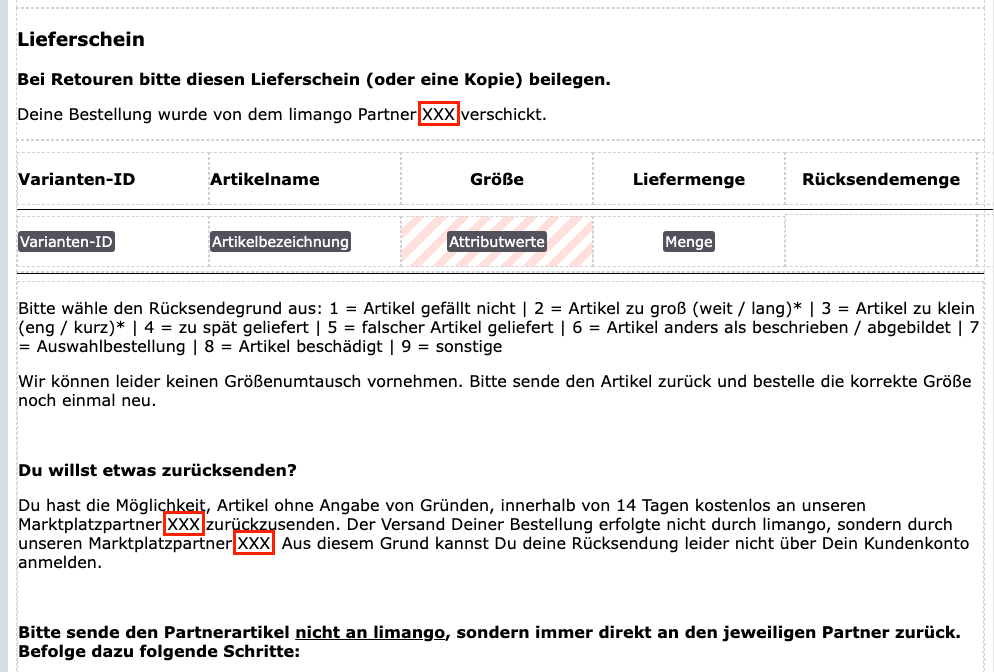

10. Auftragsabwicklung automatisieren
Du kannst limango automatisch über Änderungen des Auftragsstatus informieren. Dafür stehen dir zwei Möglichkeiten zur Verfügung:
-
Möglichkeit 1: PlentyONE Flow (empfohlen)
-
Möglichkeit 2: Ereignisaktionen (veraltet)
10.1. Möglichkeit 1: PlentyONE Flow (empfohlen)
Erstelle ereignisgesteuerte Flows, um limango automatisch über Änderungen des Auftragsstatus zu informieren. Für limango sind im PlentyONE Flow Studio folgende Aktionen verfügbar:
Mit PlentyONE Flow (kurz: “Flow”) automatisierst du Arbeitsabläufe (engl.: “Workflows”) für deine Geschäftsprozesse. Flow stellt dir dafür im Menü Automatisierung zwei Funktionen bereit:
-
Im Flow Studio erstellst und konfigurierst du automatisierte Workflows. Je nach Auslösertyp gibt es dafür drei Flow-Arten: ereignisgesteuert, zeitgesteuert oder manuell.
-
Im Flow Tracker überwachst du laufende oder abgeschlossene Ausführungen der Workflows.
Zentrales Element in beiden Funktionen ist der Canvas – eine grafische Oberfläche, auf der die Workflows mit Aktionen und Steuerelementen visuell abgebildet werden. Im Flow Studio ist der Canvas editierbar, im Flow Tracker dient er nur der Ansicht und ist daher schreibgeschützt.
-
Du arbeitest zum ersten Mal mit PlentyONE Flows? Dann mache dich zuerst mit dem Prinzip des Flows vertraut.
10.1.1. Stornierungen an limango melden
Erstelle einen ereignisgesteuerten Flow, um limango automatisch über Stornierungen zu informieren.
Hinweis: Ein Auftrag kann nicht mehr storniert werden, wenn der Auftrag bereits verschickt wurde und eine Versandmeldung versendet wurde.
-
Öffne das Menü Automatisierung » Flow Studio.
-
Klicke auf Flow erstellen (add).
→ Der aufgehende Stepper führt dich durch die folgenden drei Schritte.-
Allgemein
-
Gib einen eindeutigen Namen und ggf. eine Beschreibung für den neuen Flow ein.
-
Klicke auf Weiter.
-
-
Auslöser
-
Wähle als Auslöser Ereignisgesteuert.
-
Klicke auf Weiter.
-
-
Einstellungen
-
Falls gewünscht, wähle aus der optionalen Dropdown-Liste Flow verfügbar in eine UI.
→ Die Option, den Flow manuell direkt aus der gewählten UI auszulösen, wird zu den Gruppenfunktionen in dieser UI hinzugefügt.
Hinweis: Aktuell wählbare UIs: Auftrags-UI. -
Wähle aus der Dropdown-Liste Ereignisauswahl das Ereignis gemäß Tabelle 4.
Hinweis: Wenn das auslösende Ereignis weitere Einstellungen erfordert, sind diese verpflichtend. Ohne diese Einstellungen kannst du den Flow nicht erstellen. -
Speichere () die Einstellungen.
→ Der Flow wird erstellt.
→ Der Flow Studio Canvas erscheint, auf dem zwei Elemente bereits abgebildet sind: Der Auslösertyp und der Platzhalter für den nächsten Schritt.
Hinweis: Bei einigen ereignisgesteuerten Flows kannst du den Flow nicht speichern, wenn er nur aus einem Auslöser besteht. Dazu muss mindestens ein weiterer Schritt hinzugefügt werden.
-
-
-
Konfiguriere den neuen Flow gemäß Tabelle 4.
-
Speichere () die Einstellungen.
Hinweis: Die in Tabelle 4 gewählten Status, Steuerelemente und Filter dienen nur als Beispiel. Wähle für den Flow die Status, Steuerelemente und Filter, die am besten zu deinem Arbeitsablauf passen.
| Einstellung | Option | Auswahl | ||||||
|---|---|---|---|---|---|---|---|---|
Ereignisauswahl |
Ereignis wählen, zum Beispiel:
|
Status wählen, zum Beispiel:
|
||||||
Steuerelement |
Zweig |
Hinweis: Bei mehr als einem Filter, füge die weiteren Filter als Bedingung (playlist_add) hinzu. Wähle als Beziehung zwischen den Bedingungen UND.
|
||||||
Aktionen |
Plugin (Veraltet) > Limango |
Auftragsstornierung an limango melden |
10.1.2. Versandbestätigung an limango melden
Versandbestätigungen an limango müssen eine Sendungsverfolgungsnummer enthalten. Außerdem muss der Versanddienstleister im Auftrag in den Plugin-Einstellungen korrekt mit dem limango-Versanddienstleister verknüpft sein.
Um limango automatisch über den Versand zu informieren, erstellst du zwei ereignisgesteuerte Flows:
10.1.2.1. Ablauf von automatischen Versandbestätigungen
Der Ablauf von automatischen Versandbestätigungen ist abhängig davon, ob der PlentyONE Versanddienstleister in den Plugin-Einstellungen korrekt mit dem Versanddienstleister von limango verknüpft ist.
| Fall | Ablauf |
|---|---|
Versanddienstleister korrekt verknüpft |
|
Versanddienstleister nicht korrekt verknüpft |
|
10.1.2.2. Versandinformation an limango melden (Flow 1)
Erstelle als Flow 1 für Versandbestätigungen den in Tabelle 5 gezeigten ereignisgesteuerten Flow.
-
Öffne das Menü Automatisierung » Flow Studio.
-
Klicke auf Flow erstellen (add).
→ Der aufgehende Stepper führt dich durch die folgenden drei Schritte.-
Allgemein
-
Gib einen eindeutigen Namen und ggf. eine Beschreibung für den neuen Flow ein.
-
Klicke auf Weiter.
-
-
Auslöser
-
Wähle als Auslöser Ereignisgesteuert.
-
Klicke auf Weiter.
-
-
Einstellungen
-
Falls gewünscht, wähle aus der optionalen Dropdown-Liste Flow verfügbar in eine UI.
→ Die Option, den Flow manuell direkt aus der gewählten UI auszulösen, wird zu den Gruppenfunktionen in dieser UI hinzugefügt.
Hinweis: Aktuell wählbare UIs: Auftrags-UI. -
Wähle aus der Dropdown-Liste Ereignisauswahl das Ereignis gemäß Tabelle 5.
Hinweis: Wenn das auslösende Ereignis weitere Einstellungen erfordert, sind diese verpflichtend. Ohne diese Einstellungen kannst du den Flow nicht erstellen. -
Speichere () die Einstellungen.
→ Der Flow wird erstellt.
→ Der Flow Studio Canvas erscheint, auf dem zwei Elemente bereits abgebildet sind: Der Auslösertyp und der Platzhalter für den nächsten Schritt.
Hinweis: Bei einigen ereignisgesteuerten Flows kannst du den Flow nicht speichern, wenn er nur aus einem Auslöser besteht. Dazu muss mindestens ein weiterer Schritt hinzugefügt werden.
-
-
-
Konfiguriere den neuen Flow gemäß Tabelle 5.
-
Speichere () die Einstellungen.
Hinweis: Die in Tabelle 5 gewählten Status, Steuerelemente und Filter dienen nur als Beispiel. Wähle für den Flow die Status, Steuerelemente und Filter, die am besten zu deinem Arbeitsablauf passen.
| Einstellung | Option | Auswahl | |||||||||
|---|---|---|---|---|---|---|---|---|---|---|---|
Ereignisauswahl |
Ereignis wählen, zum Beispiel:
|
||||||||||
Steuerelement |
Zweig |
Hinweis: Bei mehr als einem Filter, füge die weiteren Filter als Bedingung (playlist_add) hinzu. Wähle als Beziehung zwischen den Bedingungen UND.
|
|||||||||
Aktionen |
Plugin (Veraltet) > Limango |
Versandinformation an limango melden |
10.1.2.3. Warenausgang buchen (Flow 2)
Erstelle als Flow 2 für Versandbestätigungen den in Tabelle 6 gezeigten ereignisgesteuerten Flow.
-
Öffne das Menü Automatisierung » Flow Studio.
-
Klicke auf Flow erstellen (add).
→ Der aufgehende Stepper führt dich durch die folgenden drei Schritte.-
Allgemein
-
Gib einen eindeutigen Namen und ggf. eine Beschreibung für den neuen Flow ein.
-
Klicke auf Weiter.
-
-
Auslöser
-
Wähle als Auslöser Ereignisgesteuert.
-
Klicke auf Weiter.
-
-
Einstellungen
-
Falls gewünscht, wähle aus der optionalen Dropdown-Liste Flow verfügbar in eine UI.
→ Die Option, den Flow manuell direkt aus der gewählten UI auszulösen, wird zu den Gruppenfunktionen in dieser UI hinzugefügt.
Hinweis: Aktuell wählbare UIs: Auftrags-UI. -
Wähle aus der Dropdown-Liste Ereignisauswahl das Ereignis gemäß Tabelle 6.
Hinweis: Wenn das auslösende Ereignis weitere Einstellungen erfordert, sind diese verpflichtend. Ohne diese Einstellungen kannst du den Flow nicht erstellen. -
Speichere () die Einstellungen.
→ Der Flow wird erstellt.
→ Der Flow Studio Canvas erscheint, auf dem zwei Elemente bereits abgebildet sind: Der Auslösertyp und der Platzhalter für den nächsten Schritt.
Hinweis: Bei einigen ereignisgesteuerten Flows kannst du den Flow nicht speichern, wenn er nur aus einem Auslöser besteht. Dazu muss mindestens ein weiterer Schritt hinzugefügt werden.
-
-
-
Konfiguriere den neuen Flow gemäß Tabelle 6.
-
Speichere () die Einstellungen.
Hinweis: Die in Tabelle 6 gewählten Status, Steuerelemente und Filter dienen nur als Beispiel. Wähle für den Flow die Status, Steuerelemente und Filter, die am besten zu deinem Arbeitsablauf passen.
| Einstellung | Option | Auswahl | |||||||||
|---|---|---|---|---|---|---|---|---|---|---|---|
Ereignisauswahl |
Ereignis wählen, zum Beispiel:
|
Status für Auftragsstatus für Aufträge mit Versanddienstleister (> 5 - < 7) wählen. |
|||||||||
Steuerelement |
Zweig |
Hinweis: Bei mehr als einem Filter, füge die weiteren Filter als Bedingung (playlist_add) hinzu. Wähle als Beziehung zwischen den Bedingungen UND.
|
|||||||||
Aktion 1 |
Auftragsposition |
Warenausgang buchen |
|||||||||
Aktion 2 |
Plugin (Veraltet) > Limango |
Versandinformation an limango melden |
10.1.2.4. Rücksendeinformationen angeben
Du hast die Möglichkeit, Rücksendeinformationen, bestehend aus Rücksendedienstleister und Rücksendeverfolgungsnummer, in der Versandbestätigung anzugeben. Mit diesen Informationen kann limango Retouren verfolgen und den Rücksendeprozess optimieren.
Du hast verschiedene Möglichkeiten, die Rücksendeverfolgungsnummer am Auftrag zu speichern:
|
Hinweise zur Angabe von Rücksendeinformationen
|
Voraussetzungen für die Angabe von Rücksendeinformationen
Je nachdem, ob du die Versandbestätigung für Aufträge oder für Lieferaufträge an limango sendest, werden Rücksendeinformationen automatisch an limango gesendet, wenn die folgenden Voraussetzungen erfüllt sind:
Möglichkeit 1: Versandbestätigung wird für einen Auftrag gesendet
-
Wenn die Rücksendeverfolgungsnummer direkt am Auftrag gespeichert ist, wird die Rücksendeverfolgungsnummer in der Versandbestätigung angegeben.
-
Wenn keine Rücksendeinformationen am Auftrag gespeichert sind, prüft dein PlentyONE System, ob es einen Retourenauftrag zu diesem Auftrag gibt. Wenn ein Retourenauftrag existiert und dieser Retourenauftrag den Rücksendedienstleister und die Rücksendeverfolgungsnummer enthält, werden die Rücksendeinformationen an limango gesendet.
Möglichkeit 2: Versandbestätigung wird für einen Lieferauftrag gesendet
-
Wenn du mit Lieferaufträgen arbeitest, werden Rücksendeinformationen für die Auftragspositionen in diesem Lieferauftrag mitgegeben.
-
Dein PlentyONE System prüft zunächst, ob der Lieferauftrag Rücksendeinformationen enthält. Wenn der Lieferauftrag keine Rücksendeinformationen enthält, prüft das System, ob es einen Retourenauftrag zu dem Auftrag gibt, aus dem der Lieferauftrag generiert wurde. Wenn es einen Retourenauftrag gibt, werden die Auftragspositionen aus dem Retourenauftrag den Auftragspositionen aus dem Lieferauftrag zugeordnet.
10.1.3. Retourenverwaltung einrichten
Richte nun die Verwaltung von Retouren für limango ein.
10.1.3.1. Ablauf von Retouren
Der Lieferschein ist gleichzeitig Retourenschein. Eine Retoure läuft bei limango wie folgt ab:
-
Kund:innen senden die Ware an dich zurück.
-
Du führst die Retoure in PlentyONE aus.
Hinweis: Eine Retoure kann nur gebucht werden, wenn der Auftrag vorher per Versandmeldung als versendet gemeldet wurde. -
Du informierst limango darüber, dass du die Ware erhalten hast.
-
limango erstattet Käufer:innen den Kaufpreis zurück.
Hinweis: Wenn du limango mitteilst, dass die Retoure abgeschlossen ist, wird bei limango eine Gutschrift ausgelöst und Endkund:innen erhalten eine Rückerstattung. Achte deshalb darauf, dass du limango erst über den Abschluss der Retoure informierst, nachdem du die Ware erhalten und geprüft hast.
10.1.3.2. Retourenabschluss an limango melden
Erstelle einen ereignisgesteuerten Flow, um limango automatisch darüber zu informieren, dass eine Retoure abgeschlossen wurde.
-
Öffne das Menü Automatisierung » Flow Studio.
-
Klicke auf Flow erstellen (add).
→ Der aufgehende Stepper führt dich durch die folgenden drei Schritte.-
Allgemein
-
Gib einen eindeutigen Namen und ggf. eine Beschreibung für den neuen Flow ein.
-
Klicke auf Weiter.
-
-
Auslöser
-
Wähle als Auslöser Ereignisgesteuert.
-
Klicke auf Weiter.
-
-
Einstellungen
-
Falls gewünscht, wähle aus der optionalen Dropdown-Liste Flow verfügbar in eine UI.
→ Die Option, den Flow manuell direkt aus der gewählten UI auszulösen, wird zu den Gruppenfunktionen in dieser UI hinzugefügt.
Hinweis: Aktuell wählbare UIs: Auftrags-UI. -
Wähle aus der Dropdown-Liste Ereignisauswahl das Ereignis gemäß Tabelle 7.
Hinweis: Wenn das auslösende Ereignis weitere Einstellungen erfordert, sind diese verpflichtend. Ohne diese Einstellungen kannst du den Flow nicht erstellen. -
Speichere () die Einstellungen.
→ Der Flow wird erstellt.
→ Der Flow Studio Canvas erscheint, auf dem zwei Elemente bereits abgebildet sind: Der Auslösertyp und der Platzhalter für den nächsten Schritt.
Hinweis: Bei einigen ereignisgesteuerten Flows kannst du den Flow nicht speichern, wenn er nur aus einem Auslöser besteht. Dazu muss mindestens ein weiterer Schritt hinzugefügt werden.
-
-
-
Konfiguriere den neuen Flow gemäß Tabelle 7.
-
Speichere () die Einstellungen.
Hinweis: Die in Tabelle 7 gewählten Status, Steuerelemente und Filter dienen nur als Beispiel. Wähle für den Flow die Status, Steuerelemente und Filter, die am besten zu deinem Arbeitsablauf passen.
| Einstellung | Option | Auswahl | |||||||||
|---|---|---|---|---|---|---|---|---|---|---|---|
Ereignisauswahl |
Ereignis wählen, zum Beispiel:
|
Wähle unter Auftragstypen den Typ Retoure. |
|||||||||
Steuerelement |
Zweig |
Hinweis: Bei mehr als einem Filter, füge die weiteren Filter als Bedingung (playlist_add) hinzu. Wähle als Beziehung zwischen den Bedingungen UND.
|
|||||||||
Aktionen |
Plugin (Veraltet) > Limango |
Retoure an limango melden |
10.2. Möglichkeit 2: Ereignisaktionen (veraltet)
Richte Ereignisaktionen ein, um limango automatisch über Änderungen des Auftragsstatus zu informieren. Für limango sind die folgenden Ereignisaktionen verfügbar:
10.2.1. Stornierungen an limango melden
Richte eine Ereignisaktion ein, um limango automatisch über Stornierungen zu informieren.
Hinweis: Ein Auftrag kann nicht mehr storniert werden, wenn der Auftrag bereits verschickt wurde und eine Versandmeldung versendet wurde.
-
Öffne das Menü Einrichtung » Aufträge » Ereignisse.
-
Klicke auf Ereignisaktion hinzufügen ().
→ Das Fenster Neue Ereignisaktion erstellen wird geöffnet. -
Gib einen eindeutigen Namen für die Ereignisaktion ein.
-
Wähle das Ereignis gemäß Tabelle 8.
-
Speichere () die Einstellungen.
-
Nimm die weiteren Einstellungen gemäß Tabelle 8 vor.
-
Aktiviere die Einstellung Aktiv ().
-
Speichere () die Einstellungen.
Hinweis: Die in Tabelle 8 gewählten Status und Filter dienen nur als Beispiel. Wähle für die Ereignisaktion die Filter und Status, die am besten zu deinem Arbeitsablauf passen.
| Einstellung | Option | Auswahl |
|---|---|---|
Ereignis |
Auftragsänderung: Statuswechsel |
Status wählen, zum Beispiel [8] Storniert. |
Filter |
Auftrag > Herkunft |
limango |
Aktion |
Plugins |
limango: Auftragsstornierung an limango melden |
10.2.2. Versandbestätigungen an limango melden
Versandbestätigungen an limango müssen eine Sendungsverfolgungsnummer enthalten. Außerdem muss der Versanddienstleister im Auftrag in den Plugin-Einstellungen korrekt mit dem limango-Versanddienstleister verknüpft sein.
Um limango automatisch über den Versand zu informieren, erstellst du zwei Ereignisaktionen:
10.2.2.1. Ablauf von automatischen Versandbestätigungen
Der Ablauf von automatischen Versandbestätigungen ist abhängig davon, ob der PlentyONE Versanddienstleister in den Plugin-Einstellungen korrekt mit dem Versanddienstleister von limango verknüpft ist.
| Fall | Ablauf |
|---|---|
Versanddienstleister korrekt verknüpft |
|
Versanddienstleister nicht korrekt verknüpft |
|
10.2.2.2. Versandinformation an limango melden (Ereignisaktion 1)
Richte als Ereignisaktion 1 für Versandbestätigungen die in Tabelle 9 gezeigte Ereignisaktion ein.
-
Öffne das Menü Einrichtung » Aufträge » Ereignisse.
-
Klicke auf Ereignisaktion hinzufügen ().
→ Das Fenster Neue Ereignisaktion erstellen wird geöffnet. -
Gib einen eindeutigen Namen für die Ereignisaktion ein.
-
Wähle das Ereignis gemäß Tabelle 9.
-
Speichere () die Einstellungen.
-
Nimm die weiteren Einstellungen gemäß Tabelle 9 vor.
-
Aktiviere die Einstellung Aktiv ().
-
Speichere () die Einstellungen.
Hinweis: Die in Tabelle 9 gewählten Status und Filter dienen nur als Beispiel. Wähle für die Ereignisaktion die Filter und Status, die am besten zu deinem Arbeitsablauf passen.
| Einstellung | Option | Auswahl |
|---|---|---|
Ereignis |
Auftragsänderung > Paketnummer |
|
Filter 1 |
Auftrag > Auftragstyp |
Auftrag |
Filter 2 |
Auftrag > Herkunft |
limango |
Aktion |
Plugins |
Versandinformation an limango melden |
10.2.2.3. Warenausgang buchen (Ereignisaktion 2)
Richte als Ereignisaktion 2 für Versandbestätigungen die in Tabelle 10 gezeigte Ereignisaktion ein.
-
Öffne das Menü Einrichtung » Aufträge » Ereignisse.
-
Klicke auf Ereignisaktion hinzufügen ().
→ Das Fenster Neue Ereignisaktion erstellen wird geöffnet. -
Gib einen eindeutigen Namen für die Ereignisaktion ein.
-
Wähle das Ereignis gemäß Tabelle 10.
-
Speichere () die Einstellungen.
-
Nimm die weiteren Einstellungen gemäß Tabelle 10 vor.
-
Aktiviere die Einstellung Aktiv ().
-
Speichere () die Einstellungen.
Hinweis: Die in Tabelle 10 gewählten Status und Filter dienen nur als Beispiel. Wähle für die Ereignisaktion die Filter und Status, die am besten zu deinem Arbeitsablauf passen.
| Einstellung | Option | Auswahl |
|---|---|---|
Ereignis |
Auftragsänderung: Statuswechsel |
Status für Auftragsstatus für Aufträge mit Versanddienstleister (> 5 - < 7) wählen. |
Filter 1 |
Auftrag > Auftragstyp |
Auftrag |
Filter 2 |
Auftrag > Herkunft |
limango |
Aktion 1 |
Auftrag |
Warenausgang buchen |
Aktion 2 |
Plugins |
Versandinformation an limango melden |
10.2.2.4. Rücksendeinformationen angeben
Du hast die Möglichkeit, Rücksendeinformationen, bestehend aus Rücksendedienstleister und Rücksendeverfolgungsnummer, in der Versandbestätigung anzugeben. Mit diesen Informationen kann limango Retouren verfolgen und den Rücksendeprozess optimieren.
Du hast verschiedene Möglichkeiten, die Rücksendeverfolgungsnummer am Auftrag zu speichern:
|
Hinweise zur Angabe von Rücksendeinformationen
|
Voraussetzungen für die Angabe von Rücksendeinformationen
Je nachdem, ob du die Versandbestätigung für Aufträge oder für Lieferaufträge an limango sendest, werden Rücksendeinformationen automatisch an limango gesendet, wenn die folgenden Voraussetzungen erfüllt sind:
Möglichkeit 1: Versandbestätigung wird für einen Auftrag gesendet
-
Wenn die Rücksendeverfolgungsnummer direkt am Auftrag gespeichert ist, wird die Rücksendeverfolgungsnummer in der Versandbestätigung angegeben.
-
Wenn keine Rücksendeinformationen am Auftrag gespeichert sind, prüft dein PlentyONE System, ob es einen Retourenauftrag zu diesem Auftrag gibt. Wenn ein Retourenauftrag existiert und dieser Retourenauftrag den Rücksendedienstleister und die Rücksendeverfolgungsnummer enthält, werden die Rücksendeinformationen an limango gesendet.
Möglichkeit 2: Versandbestätigung wird für einen Lieferauftrag gesendet
-
Wenn du mit Lieferaufträgen arbeitest, werden Rücksendeinformationen für die Auftragspositionen in diesem Lieferauftrag mitgegeben.
-
Dein PlentyONE System prüft zunächst, ob der Lieferauftrag Rücksendeinformationen enthält. Wenn der Lieferauftrag keine Rücksendeinformationen enthält, prüft das System, ob es einen Retourenauftrag zu dem Auftrag gibt, aus dem der Lieferauftrag generiert wurde. Wenn es einen Retourenauftrag gibt, werden die Auftragspositionen aus dem Retourenauftrag den Auftragspositionen aus dem Lieferauftrag zugeordnet.
10.2.3. Retourenverwaltung einrichten
Richte nun die Verwaltung von Retouren für limango ein.
10.2.3.1. Ablauf von Retouren
Der Lieferschein ist gleichzeitig Retourenschein. Eine Retoure läuft bei limango wie folgt ab:
-
Kund:innen senden die Ware an dich zurück.
-
Du führst die Retoure in PlentyONE aus.
Hinweis: Eine Retoure kann nur gebucht werden, wenn der Auftrag vorher per Versandmeldung als versendet gemeldet wurde. -
Du informierst limango darüber, dass du die Ware erhalten hast.
-
limango erstattet Käufer:innen den Kaufpreis zurück.
Hinweis: Wenn du limango mitteilst, dass die Retoure abgeschlossen ist, wird bei limango eine Gutschrift ausgelöst und Endkund:innen erhalten eine Rückerstattung. Achte deshalb darauf, dass du limango erst über den Abschluss der Retoure informierst, nachdem du die Ware erhalten und geprüft hast.
10.2.3.2. Retourenabschluss automatisch an limango melden
Richte eine Ereignisaktion ein, um limango automatisch darüber zu informieren, dass eine Retoure abgeschlossen wurde.
-
Öffne das Menü Einrichtung » Aufträge » Ereignisse.
-
Klicke auf Ereignisaktion hinzufügen ().
→ Das Fenster Neue Ereignisaktion erstellen wird geöffnet. -
Gib einen eindeutigen Namen für die Ereignisaktion ein.
-
Wähle das Ereignis gemäß Tabelle 11.
-
Speichere () die Einstellungen.
-
Nimm die weiteren Einstellungen gemäß Tabelle 11 vor.
-
Aktiviere die Einstellung Aktiv ().
-
Speichere () die Einstellungen.
| Einstellung | Option | Auswahl |
|---|---|---|
Ereignis |
Neue Retoure |
|
Filter 1 |
Auftrag > Auftragstyp |
Retoure |
Filter 2 |
Auftrag > Herkunft |
limango |
Aktion |
Plugins > Retoure an limango melden |
11. Versandkosten
Die Versandkosten werden in deinem Vertrag mit limango festgelegt. limango speichert sie im limango-Backend. Versandkosten kannst du deshalb nur in Absprache mit dem limango-Partnermanagement anpassen. In PlentyONE gibt es deshalb keine Einstellungen für die Versandkosten.
12. Speditionsversand
Wenn du für deine Produkte Speditionsversand anbieten möchtest, musst du in den Plugin-Einstellungen unter Versanddienstleister jeder Speditionsversandoption die passenden PlentyONE Versandprofil-ID zuordnen. Diese Zuordnung ist erforderlich, damit Aufträge mit Speditionsversand korrekt in dein PlentyONE System importiert werden können.
Zusätzlich musst du im limango Artikeldatenkatalog das Datenfeld 2-Mann-Handling-Service gemäß den Vorgaben in den Empfehlungen für die Datenfeld-Zuordnung zuordnen.
13. Fehlersuche und FAQ
Ist etwas schiefgelaufen? In diesem Kapitel findest du Informationen zur Fehlersuche. (Stand: 30.07.2022)
13.1. Fehlermeldungen im Katalog
Problem:
-
Du hast wahrscheinlich einen limango-Katalog mit dem alten Format limango kopiert und das Format auf limango new geändert. Jetzt wird die Fehlermeldung Wähle ein gültiges Exportformat. angezeigt und du kannst den Katalog nicht speichern.
Lösung:
-
Wechsle in die Ansicht Einstellungen.
-
Navigiere zum Bereich Formateinstellungen.
-
Wähle für die Einstellung Format die Option XML.
-
Speichere den Katalog.
Hintergrund: Ab Plugin-Version 1.4.3. wird das neue Format limango new verwendet. Dieses Format basiert auf XML, nicht mehr auf CSV wie das alte Format.
13.2. Log-Einträge abrufen
Im Menü Daten » Log findest du eine Historie über Vorgänge, die über die Schnittstelle zu limango ausgeführt wurden. Beachte, dass Integrationen und Identifikatoren erst in den Dropdown-Listen als Filter verfügbar sind, wenn der Vorgang mindestens einmal ausgeführt wurde.
Für limango eignen sich die folgenden Filter:
-
Integration » limango
-
Öffne das Menü Daten » Log.
-
Klicke in der Symbolleiste auf tune.
-
Wähle geeignete Filtereinstellungen aus den Dropdown-Listen.
-
Optional: Wähle Filter für Datum und/oder Uhrzeit, um nur Einträge anzuzeigen, die in einem bestimmten Zeitraum erstellt wurden.
Tipp: Informationen zu den Filtern findest du auf der Handbuchseite Daten-Log. -
Klicke auf Suchen ().
→ Die Ergebnisse werden angezeigt. -
Prüfe Einträge mit den Levels warning und error.
Tipp: Klicke auf eine Meldung, um Details anzuzeigen.
13.3. Artikelexport: Fehlermeldungen im Log
Bei diesen Fehlern werden Variantendaten zu limango exportiert. Nur Varianten werden nicht exportiert, bei denen diese Fehlermeldungen auftreten.
Problem:
-
Die Variante muss mit mindestens einem Bild verknüpft sein.
Lösung:
-
Prüfe, dass die Variante mit mindestens einem Bild verknüpft ist.
Tipp: So verknüpfst du Bilder mit Varianten.
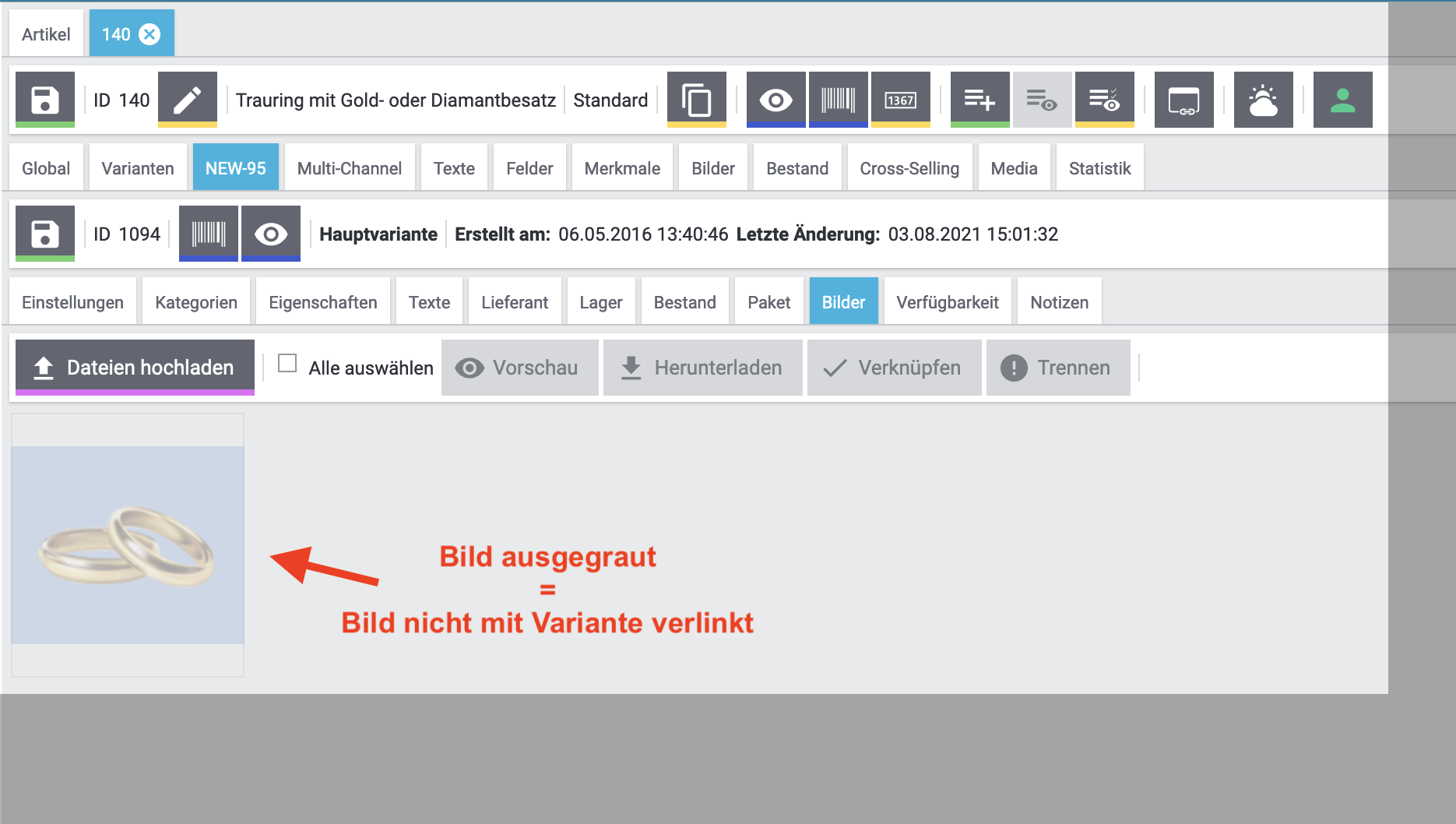
Problem:
-
An den Bildern ist die Herkunft limango nicht aktiviert.
Lösung:
-
Aktiviere die Herkunft limango für die Bilder der Variante, die zu limango expotiert werden sollen.
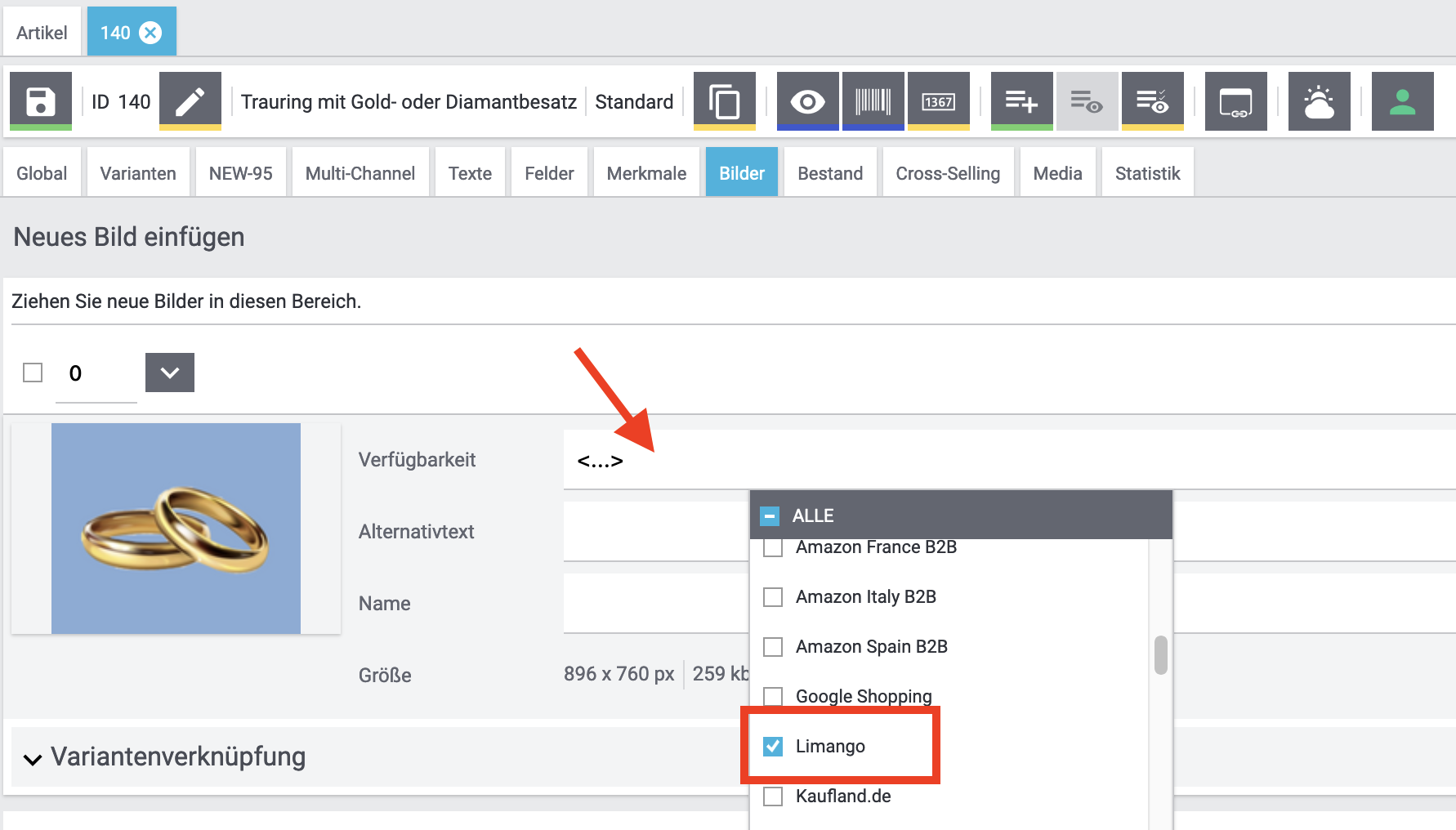
Problem:
-
Für die Variante wurde keine gültige Größe gefunden. Wahrscheinlich stimmen die Größen der Variante nicht mit den im Katalog zugeordneten Datenfeldern überein.
Lösung:
-
Öffne die Variante und prüfe:
-
Welche Größe hat die Variante? Wird die Größe über ein Attribut oder eine Eigenschaft definiert?
-
-
Öffne den Katalog und prüfe:
-
Welches PlentyONE Datenfeld hast du beim Marktplatz-Datenfeld Größe dieser Größe zugeordnet?
-
Ist der Wert des Attributs oder der Eigenschaft, die du zugeordnet hast, auch an der Variante gespeichert?
-
Tipp: Für Produkte ohne Größenangabe muss der Wert onesize exportiert werden. Hast du das berücksichtigt?
Problem:
Der Bestand kann nur in ganzen Zahlen angegeben werden. Du hast aber wahrscheinlich für die Variante den Bestand als Kommazahl exportiert.
Lösung:
-
Prüfe die Variante. Deaktiviere die Herkunft limango oder gibt den Bestand als ganze Zahl an.
13.4. Checkliste: Warum wird meine Variante nicht exportiert?
Damit eine Variante zu limango exportiert werden kann, muss die Variante die folgenden Voraussetzungen erfüllen:
-
Öffne das Menü Einrichtung » Aufträge » Auftragsherkunft.
-
Ist die Option limango aktiviert?
-
Wenn nötig, aktiviere diese Auftragsherkunft.
-
Speichere () die Einstellungen.
-
Öffne das Menü Artikel » Artikel » [Artikel öffnen] » [Variante öffnen].
-
Aktiviere im Bereich Verfügbarkeit und Sichtbarkeit die Option Aktiv.
-
Speichere () die Einstellungen.
Die Variante muss für den Sales Channel freigegeben sein.
-
Öffne das Menü Artikel » Artikel » [Artikel öffnen] » [Variante öffnen].
-
Klicke im Bereich Verkaufskanäle auf Verkaufskanäle hinzufügen (add).
→ Das Fenster Verkaufskanäle hinzufügen wird geöffnet. -
Wähle in der Dropdown-Liste Verkaufskanäle die Option limango.
-
Klicke auf Übernehmen.
→ Der Sales Channel wird hinzugefügt. -
Speichere () die Einstellungen.
→ Die Variante ist für limango verfügbar.
-
Öffne das Menü Artikel » Artikel » [Artikel öffnen] » [Variante öffnen].
-
Klappe den Bereich Bestand auf ().
→ Der Nettowarenbestand pro Lager wird in der Spalte Netto-Bestand angezeigt.
Verkaufspreis prüfen:
-
Öffne das Menü Einrichtung » Artikel » Verkaufspreise.
-
Stelle den Filter Herkunft auf limango.
-
Klicke auf Suchen ().
→ Der Verkaufspreis wird angezeigt, der für die Herkunft aktiviert ist. -
Prüfe die Einstellungen des Verkaufspreises.
-
Nimm bei Bedarf Anpassungen vor.
Preis an der Variante prüfen:
-
Öffne das Menü Artikel » Artikel » [Artikel öffnen] » [Variante öffnen].
→ Im Bereich Verkaufspreise werden die Verkaufspreise angezeigt. -
Überprüfe die folgenden Einstellungen:
-
Ist der Verkaufspreis für die Herkunft verknüpft?
-
Ist ein Preis für die Herkunft gespeichert?
-
-
Nimm bei Bedarf Anpassungen vor.
Mindestens alle Pflichtfelder des Sales Channels müssen PlentyONE Datenfeldern zugeordnet sein. Im Katalog sind Pflichtfelder mit einem Sternchen (*) gekennzeichnet.
Im Menü Daten » Kataloge » [Katalog öffnen] » Filter kannst du Filter setzen, damit nur bestimmte Varianten exportiert werden. Wenn Filter aktiv sind, werden nur die Datensätze exportiert, auf die alle hinzugefügten Filter zutreffen. Deshalb lohnt sich bei Problemen ein Blick auf die Filtereinstellungen.
Wichtig: Template-Filter werden vom Sales Channel vorgegeben und automatisch angewendet. Du kannst diese Template-Filter nicht entfernen.
Filter prüfen:
-
Öffne das Menü Daten » Kataloge » [Katalog öffnen].
-
Klicke links in der Seitennavigation auf das Tab Filter (filter_alt).
Tipp: Die Zahl neben dem Wort Filter zeigt an, wie viele Filter du aktiviert hast. Die Template-Filter werden nicht mitgezählt.
→ Die Filter-Übersicht wird geöffnet. -
Prüfe die Logik der Filter.
-
Entferne bei Bedarf einen oder mehrere Filter.
-
Speichere (save) die Einstellungen.
Problem:
Grundsätzlich werden nur Varianten übertragen, die innerhalb der letzten 24 Stunden geändert wurden.
Lösung:
-
Bei einer Variante: Nimm eine Änderung an der Variante vor. Füge zum Beispiel einen neuen Verkaufskanal hinzu und speichere die Variante. Lösche den Verkaufskanal dann wieder und speichere die Variante noch einmal. Dadurch wird der Zeitstempel der Variante aktualisiert. Die Variante wird beim nächsten Export berücksichtigt.
-
Bei vielen Variante: Füge zum Beispiel per Gruppenfunktion oder Stapelverarbeitung für alle Varianten mit der Herkunft limango einen neuen Verkaufskanal hinzu. Lösche diesen Verkaufskanal dann sofort wieder. Dadurch wird der Zeitstempel der Varianten aktualisiert. Die Varianten werden beim nächsten Export berücksichtigt.
Der Katalog, dem die Variante zugeordnet ist, muss aktiviert sein.
-
Öffne das Menü Daten » Kataloge.
→ Eine Liste der Kataloge wird angezeigt. -
Scrolle zu dem limango-Katalog.
-
Schiebe in der Spalte Aktiv die Toggle-Schaltfläche nach rechts ().
Alles stimmt und die Variante wird trotzdem nicht exportiert? Dann prüfe das Daten-Log.
-
Öffne das Menü Daten » Log.
-
Verwende die folgenden Filter:
-
limango
-
Referenztyp » variationId
-
-
Klicke auf Suchen ().
-
Prüfe alle Einträge mit den Levels warning und error.
-
Öffne die Logs mit der Nachricht Variante ungültig.
→ Die Varianten-ID und der Grund für die Ablehnung bzw. das fehlende Merkmal werden angezeigt. -
Korrigiere die Variantendaten.
Wenn keiner der oben genannten Gründe auf deine Variante zutrifft, kannst du zusätzlich die Validierungsdatei im Log prüfen. Diese Datei findest du im Menü Daten » Log. Du erkennst die Datei an der Nachricht Validation log. In der Validierungsdatei findest du eine tabellarische Auflistung der Varianten mit den dazugehörigen Fehlern.
-
Öffne das Menü Daten » Log.
-
Verwende die folgenden Filter:
-
Integration: Limango
-
-
Klicke auf Suchen ().
-
Prüfe alle Einträge mit dem Level error.
-
Öffne den Logeintrag mit der Nachricht Validation log.
→ Der Logeintrag enthält einen Link zur Validierungsdatei. Klicke auf den Link, um die Datei zu öffnen.
→ In der Validierungsdatei sind alle Varianten und deren Fehlermeldungen aufgelistet. -
Prüfe und korrigiere die Variantendaten.